Dell Broadcom NetXtreme Family of Adapters Manuel utilisateur
PDF
Scarica
Documento
Manuel d'utilisation
NetXtreme-E
Broadcom® NetXtreme-C et NetXtreme-E
MANUEL D'UTILISATION
NetXtreme-E-UG100
26 février 2018
Historique des révisions
Révision
Date
Modification de la description
NetXtreme-E-UG100
26/02/2018
Version initiale pour 20.6.
© 2018 par Broadcom. Tous droits réservés.
Broadcom®, le logo Impulsion, Connecting everything®, Avago Technologies et le logo A sont des marques
de Broadcom et/ou de ses filiales aux Etats-Unis et dans d'autres pays et/ou dans l'UE. Le terme
« Broadcom » fait référence à Broadcom Limited et/ou à ses filiales. Pour plus d'informations, rendez-vous
sur www.broadcom.com.
Broadcom se réserve le droit de modifier sans préavis ses produits ou les données du présent document en
vue d'en améliorer la fiabilité, le fonctionnement ou la conception. Les informations fournies par Broadcom
sont censées être précises et fiables. Cependant, Broadcom ne se porte pas garant de l'application et de
l'utilisation desdites informations ni de l'application et de l'utilisation de tout produit ou circuit décrit dans les
présentes. Broadcom ne cède pas non plus de licence au titre de ses droits de propriété industrielle ni au titre
des droits de tout autre tiers.
Manuel d’utilisation NetXtreme-E
Table des matières
Table des matières
Autorisations réglementaires et homologations de sécurité................................................................... 7
Réglementation ....................................................................................................................................... 7
Sécurité ................................................................................................................................................... 7
Compatibilité électromagnétique (EMC).................................................................................................. 8
Conformité aux normes relatives aux décharges électrostatiques (ESD) ............................................... 8
Déclaration de la FCC ............................................................................................................................. 8
Description du fonctionnement .................................................................................................................. 9
Indication de liaison au réseau et d'activité du réseau .......................................................................... 14
BCM957402AXXXX/BCM957412AXXXX ............................................................................................. 14
BCM957404AXXXX/BCM957414AXXXX ............................................................................................. 15
BCM957406AXXXX/BCM957416AXXXX ............................................................................................. 16
BCM957414M4140D............................................................................................................................. 17
BCM957412M4120D............................................................................................................................. 18
BCM957416M4160 ............................................................................................................................... 19
Spécifications ............................................................................................................................................. 20
Fonctions logicielles et matérielles........................................................................................................ 20
Fonctions de virtualisation..................................................................................................................... 21
VXLAN................................................................................................................................................... 22
NVGRE/GRE/IP-in-IP/Geneve .............................................................................................................. 22
Déchargements sans état ..................................................................................................................... 22
RSS................................................................................................................................................ 22
TPA ................................................................................................................................................ 22
Répartition En-tête/Charge utile (Header-Payload Split) ............................................................... 23
Déchargement de la fragmentation UDP .............................................................................................. 23
Déchargement du tunnel de transport sans état ................................................................................... 23
Prise en charge de multiples files d'attente pour SE ............................................................................. 23
NDIS VMQ ..................................................................................................................................... 23
VMWare NetQueue........................................................................................................................ 24
KVM/Xen Multiqueue ..................................................................................................................... 24
Matrice de prise en charge des configurations SR-IOV ........................................................................ 24
SR-IOV .................................................................................................................................................. 24
Partitionnement réseau (NPAR)............................................................................................................ 24
RDMA over Converge Ethernet – RoCE ............................................................................................... 25
Combinaisons prises en charge ............................................................................................................ 25
NPAR, SR-IOV et RoCE ................................................................................................................ 25
NPAR, SR-IOV et DPDK................................................................................................................ 26
Combinaisons non prises en charge.............................................................................................. 26
26 février 2018 • NetXtreme-E-UG100
Page 3
Manuel d’utilisation NetXtreme-E
Table des matières
Installation du matériel .............................................................................................................................. 27
Mesures de sécurité .............................................................................................................................. 27
Configuration système........................................................................................................................... 27
Configuration matérielle requise .................................................................................................... 27
Liste de vérification avant l'installation ........................................................................................... 27
Installation de la carte ........................................................................................................................... 28
Connexion des câbles réseau ............................................................................................................... 28
Câbles et modules pris en charge.................................................................................................. 28
Cuivre............................................................................................................................................. 29
SFP+ .............................................................................................................................................. 29
SFP28 ............................................................................................................................................ 29
Progiciels et installation ............................................................................................................................ 30
Systèmes d'exploitation pris en charge ................................................................................................. 30
Installation des pilotes ........................................................................................................................... 30
Windows......................................................................................................................................... 30
Dell DUP ................................................................................................................................ 30
Installation de l'interface graphique utilisateur ....................................................................... 30
Installation silencieuse ........................................................................................................... 30
Installation des fichiers INF .................................................................................................... 30
Linux............................................................................................................................................... 31
Installation du module ............................................................................................................ 31
Commandes Ethtool de Linux ................................................................................................ 32
VMware .......................................................................................................................................... 33
Mise à jour du micrologiciel ................................................................................................................... 34
Dell Update Package ..................................................................................................................... 34
Windows......................................................................................................................................... 34
Linux............................................................................................................................................... 34
Propriétés avancées du pilote Windows et messages du journal d'événements ................................ 35
Propriétés avancées du pilote ............................................................................................................... 35
Messages du journal des événements.................................................................................................. 36
Regroupement ............................................................................................................................................ 38
Windows................................................................................................................................................ 38
Linux...................................................................................................................................................... 38
Configuration au niveau du système........................................................................................................ 39
Menu UEFI HII....................................................................................................................................... 39
Page de configuration principale.................................................................................................... 39
Propriétés de l'image du microprogramme .................................................................................... 39
Configuration du niveau du périphérique ....................................................................................... 39
Configuration de la carte NIC......................................................................................................... 39
26 février 2018 • NetXtreme-E-UG100
Page 4
Manuel d’utilisation NetXtreme-E
Table des matières
Configuration iSCSI........................................................................................................................ 40
CCM (Comprehensive Configuration Management) ............................................................................. 40
Configuration matérielle du périphérique ....................................................................................... 40
Menu de configuration MBA........................................................................................................... 40
Menu principal de l’initialisation iSCSI ........................................................................................... 40
Configuration de la négociation automatique ........................................................................................ 41
Vitesse de liaison opérationnelle............................................................................................ 44
Vitesse de liaison du microprogramme .................................................................................. 44
Protocole de négociation automatique................................................................................... 44
Paramètres du pilote Windows .............................................................................................. 44
Paramètres du pilote Linux .................................................................................................... 44
Paramètres du pilote ESXi ..................................................................................................... 45
Négociation automatique FEC .............................................................................................................. 46
Link Training.......................................................................................................................................... 47
Détection automatique des supports..................................................................................................... 48
Initialisation iSCSI ...................................................................................................................................... 50
Systèmes d'exploitation pris en charge pour l'initialisation iSCSI ......................................................... 50
Configuration de l'initialisation iSCSI..................................................................................................... 50
Configuration de la cible iSCSI ...................................................................................................... 50
Configuration des paramètres d'initialisation iSCSI ....................................................................... 51
Configuration du protocole de démarrage MBA............................................................................. 52
Configuration de l'initialisation iSCSI ............................................................................................. 52
Configuration de l'initialisation iSCSI statique ........................................................................ 52
Configuration de l'initialisation iSCSI dynamique ................................................................... 53
Activation de l'authentification CHAP............................................................................................. 55
Configuration du serveur DHCP pour la prise en charge de l'initialisation iSCSI.................................. 55
Configurations DHCP pour l'initialisation iSCSI pour IPv4 ............................................................. 55
Option DHCP 17, chemin d'accès.......................................................................................... 55
Option DHCP 43, informations concernant le fournisseur ..................................................... 56
Configuration du serveur DHCP............................................................................................. 56
Configurations DHCP pour l'initialisation iSCSI pour IPv6 ............................................................. 57
Option DHCPv6 16, option de classe fournisseur.................................................................. 57
Option DHCPv6 17, informations concernant le fournisseur.................................................. 57
Configuration du serveur DHCP............................................................................................. 58
VXLAN : Configuration et exemples d'utilisation .................................................................................... 58
SR-IOV : Configuration et exemples d'utilisation.................................................................................... 59
Cas d'utilisation Linux............................................................................................................................ 59
Cas de Windows ................................................................................................................................... 60
Cas de VMWare SRIOV........................................................................................................................ 61
26 février 2018 • NetXtreme-E-UG100
Page 5
Manuel d’utilisation NetXtreme-E
Table des matières
NPAR : Configuration et exemples d'utilisation ...................................................................................... 64
Fonctionnalités et configuration requise................................................................................................ 64
Limitations ............................................................................................................................................. 64
Configuration ......................................................................................................................................... 64
Notes sur la réduction de consommation de mémoire de la carte réseau ............................................ 67
RoCE : Configuration et exemples d'utilisation ...................................................................................... 68
Configuration sous Linux....................................................................................................................... 68
Configuration requise ..................................................................................................................... 68
Dépendances du pilote BNXT_RE................................................................................................. 68
Installation ...................................................................................................................................... 69
Limitations ...................................................................................................................................... 70
Problèmes connus ......................................................................................................................... 70
Windows................................................................................................................................................ 70
Mode noyau ................................................................................................................................... 70
Vérification de RDMA..................................................................................................................... 71
Mode utilisateur.............................................................................................................................. 72
VMware ESX ......................................................................................................................................... 72
Limitations ...................................................................................................................................... 72
Configuration requise du pilote RoCE de la carte réseau BNXT ................................................... 72
Installation ...................................................................................................................................... 72
Configuration des cartes réseau PVRDMA.................................................................................... 73
Configuration d'un centre virtuel pour PVRDMA .................................................................... 73
Balisage d’un vmknic pour PVRDMA sur les hôtes ESX ....................................................... 73
Définition de la règle de pare-feu pour PVRDMA .................................................................. 73
Ajout d'un périphérique PVRDMA à la machine virtuelle ....................................................... 73
Configuration de la machine virtuelle sur le système d’exploitation invité Linux.................... 74
DCBX – Data Center Bridging ................................................................................................................... 75
Profil QoS : Profil de file d'attente QoS par défaut ................................................................................ 75
Mode DCBX = Activer (IEEE uniquement)............................................................................................ 76
Bit Willing DCBX.................................................................................................................................... 76
Foire aux questions.................................................................................................................................... 79
26 février 2018 • NetXtreme-E-UG100
Page 6
Manuel d'utilisation NetXtreme-E
Autorisations réglementaires et homologations de sécurité
Autorisations réglementaires et homologations de sécurité
Les sections suivantes fournissent des informations détaillées sur le respect des normes en matière de
réglementation, sécurité, compatibilité électromagnétique (EMC) et décharges électrostatiques (ESD) pour
la NetXtreme-Ecarte d’interface réseau.
Réglementation
Tableau 1 : Autorisations réglementaires
Elément
Normes applicables
Autorisation/Certificat
CE/Union européenne
EN 62368-1:2014
Rapport et certificat CB
UL/Etats-Unis
IEC 62368-1 édition 2
Rapport et certificat CB
CSA/Canada
CSA 22.2 N° 950
Rapport et certificat CSA.
Taiwan
CNS14336 Classe B
–
Sécurité
Tableau 2 : Homologations de sécurité
Pays
Type de certification/Norme
Conformité
International
Schéma CB
ICES 003 - Dispositif numérique
UL 1977 (sécurité du connecteur)
UL 796 (sécurité du câblage PCB)
UL 94 (inflammabilité de pièces)
Oui
26 février 2018 • NetXtreme-E-UG100
Page 7
Manuel d'utilisation NetXtreme-E
Autorisations réglementaires et homologations de sécurité
Compatibilité électromagnétique (EMC)
Tableau 3 : Compatibilité électromagnétique
Norme/Pays
Type de certification
Conformité
CE/EU
Rapport CE et CE DoC
FCC/Etats-Unis
EN 55032:2012/AC:2013 Classe B
EN 55024:2010
EN 61000-3-2:2014
EN 61000-3-3:2013
CFR47, Partie 15 Classe B
IC/Canada
ICES-003 Classe B
ACA/Australie,
Nouvelle-Zélande
AS/NZS CISPR 22:2009 +A1:2010 /
AS/NZS CISPR 32:2015
CNS13438 Classe B
CNS15663
KN32 Classe B
KN35
V-3/2014/04 (entrée en vigueur le
31/03/2015)
BSMI/Taïwan
BSMI/Taïwan
MIC/S. Corée
VCCI/Japon
FCC/IC DoC et rapport EMC faisant
référence aux normes FCC et IC
FCC/IC DoC et rapport faisant
référence aux normes FCC et IC
Certificat ACA
Marquage RCM
Certificat BSMI
Certificat BSMI
Certificat coréen
Marquage MSIP
Copie du certificat VCCI en ligne
Conformité aux normes relatives aux décharges électrostatiques (ESD)
Tableau 4 : Synthèse de la conformité ESD
Normes
Type de certification
Conformité
EN55024:2010
(EN 61000-4-2)
Décharge directe/d'air
Oui
Déclaration de la FCC
L'équipement a été testé et déclaré conforme aux limites des dispositifs numériques de la Classe B définies
par l'alinéa 15 du règlement de la FCC. Ces limites permettent d'assurer une protection raisonnable contre les
interférences nuisibles dans le cadre d'une installation résidentielle. Cet équipement génère, utilise et dégage
une énergie H.F. S'il n'est pas installé et utilisé en conformité avec les instructions, il peut créer une interférence
nuisible aux communications radio. Nous ne pouvons cependant pas garantir qu'aucune interférence ne se
produira dans le cadre d'une installation particulière. Si cet équipement cause des interférences nuisibles à la
réception radio ou télévisuelle, ce qui peut être déterminé en éteignant et rallumant l'équipement, nous vous
conseillons d'essayer de corriger ces interférences en prenant les mesures suivantes :
•
Réorientez l'antenne de réception.
•
Eloignez davantage l'équipement du récepteur.
•
Consultez votre revendeur ou un technicien de radio/télévision expérimenté pour obtenir de l'aide.
Remarque : Tout changement ou toute modification n'ayant pas été expressément approuvé(e) par
le fabricant responsable de la conformité peut annuler l'autorisation accordée à l'utilisateur d'utiliser
cet équipement.
26 février 2018 • NetXtreme-E-UG100
Page 8
Manuel d'utilisation NetXtreme-E
Description du fonctionnement
Description du fonctionnement
Dell prend en charge les cartes d'interface réseau (NIC) 10GBase-T, 10G SFP+ et 25G SFP28. Ces cartes NIC
sont présentées dans le Tableau 5.
Tableau 5 : Description du fonctionnement
Carte d'interface réseau
Description
BCM957402A4020DLPC/BCM957402A4020DC/BCM957412A4120D/BCM957412M4120D
Vitesse
Deux ports 10 Gbit/s Ethernet
PCI-E
Gen 3 x8a
Interface
SFP+ pour 10 Gbit/s
Périphérique
Contrôleur Broadcom BCM57402/BCM57412 10 Gbit/s MAC avec émetteur/
récepteur SFI bicanal 10 Gbit/s intégré.
Nom NDIS
Carte Broadcom NetXtreme E-Series double port 10 Gbits SFP+ Ethernet PCIe
Nom UEFI
SFP double Broadcom 10 Gbits + Ethernet
BCM57404A4041DLPC/BCM57404A4041DC/BCM957414A4141D/BCM957414M4140D
Vitesse
Deux ports 25 Gbit/s ou 10 Gbit/s Ethernet
PCI-E
Gen 3 x8a
Interface
SFP28 pour 25 Gbit/s et SFP+ pour 10 Gbit/s
Périphérique
Contrôleur Broadcom BCM57404/BCM57414 25 Gbit/s MAC avec émetteurrécepteur SFI bicanal 25 Gbit/s intégré.
Nom NDIS
Carte Broadcom NetXtreme E-Series double port 25 Gbits SFP28 Ethernet PCI-e
Nom UEFI
SFP double Broadcom 25 Gbits 28 Ethernet
BCM957406A4060DLPC/BCM957406A4060DC/BCM957416A4160D/BCM957416M4160
Vitesse
Double port 10GBase-T Ethernet
PCI-E
Gen 3 x8a
Interface
RJ45 pour 10 Gbit/s et 1 Gbit/s
Périphérique
Contrôleur Broadcom BCM57406/BCM57416 10 Gbit/s MAC avec émetteurrécepteur 10GBase-T bicanal intégré.
Nom NDIS
Carte Broadcom NetXtreme E-Series double port 10GBASE-T Ethernet PCIe
Nom UEFI
Broadcom Double 10GBASE-T Ethernet
a. La carte NIC prend en charge les PCI-E Gen 1, Gen 2 et Gen 3. Le PCI-E Gen 3 est toutefois recommandé pour
obtenir le débit nominal lorsque deux ports 25G Liens transmettent et reçoivent simultanément le trafic.
26 février 2018 • NetXtreme-E-UG100
Page 9
Manuel d'utilisation NetXtreme-E
Description du fonctionnement
Figure 1 : Carte d'interface réseau BCM957402A4020DC, BCM957412A4120D
26 février 2018 • NetXtreme-E-UG100
Page 10
Manuel d'utilisation NetXtreme-E
Description du fonctionnement
Figure 2 : Carte d'interface réseau BCM957404A4041DLPC, BCM957414A4141D
26 février 2018 • NetXtreme-E-UG100
Page 11
Manuel d'utilisation NetXtreme-E
Description du fonctionnement
Figure 3 : Carte d'interface réseau BCM957406A4060DLPC, BCM957416A4160D
Figure 4 : Carte fille réseau (rNDC) BCM957414M4140D
26 février 2018 • NetXtreme-E-UG100
Page 12
Manuel d'utilisation NetXtreme-E
Description du fonctionnement
Figure 5 : Carte fille réseau (rNDC) BCM957412M4120D
Figure 6 : Carte fille réseau (rNDC) BCM957416M4160
26 février 2018 • NetXtreme-E-UG100
Page 13
Manuel d'utilisation NetXtreme-E
Indication de liaison au réseau et d'activité du réseau
Indication de liaison au réseau et d'activité du réseau
BCM957402AXXXX/BCM957412AXXXX
Le port SFP+ possède deux voyants pour indiquer le volume du trafic et la vitesse de liaison. Les voyants sont
visibles à travers la découpe, sur le support, comme illustré sur la Figure 7. Les fonctions des voyants sont
décrites dans le Tableau 6.
Figure 7 : Emplacements des voyants de liaison et d'activité des modèles
BCM957402AXXXX/BCM957412AXXXX
Cage SFP+ port 1
Voyant d'activité port 1
Voyant de liaison port 1
Cage SFP+ port 2
Voyant d'activité port 2
Voyant de liaison port 2
Tableau 6 : Emplacement des voyants de liaison et d'activité des modèles
BCM957402AXXXX/BCM957412AXXXX
Type de voyant
Couleur/Comportement
Note
Activité
Désactivé
Vert clignotant
Désactivé
Vert
Aucune activité
Activité de flux de trafic
Pas de liaison
Liaison à 10 Gbit/s
Liaison
26 février 2018 • NetXtreme-E-UG100
Page 14
Manuel d'utilisation NetXtreme-E
Indication de liaison au réseau et d'activité du réseau
BCM957404AXXXX/BCM957414AXXXX
Le port SFP28 possède deux voyants pour indiquer le volume du trafic et la vitesse de liaison. Les voyants sont
visibles à travers la découpe, sur le support, comme illustré sur la Figure 8. Les fonctions des voyants sont
décrites dans le Tableau 7.
Figure 8 : Emplacements des voyants de liaison et d'activité BCM957404AXXXX/BCM957414AXXXX
Cage SFP28 port 1
Voyant d'activité port 1
Voyant de liaison port 1
Cage SFP28 port 2
Voyant d'activité port 2
Voyant de liaison port 2
Tableau 7 : Emplacement des voyants de liaison et d'activité des modèles
BCM957404AXXXX/BCM957414AXXXX
Type de voyant
Couleur/Comportement
Note
Activité
Désactivé
Aucune activité
Vert clignotant
Activité de flux de trafic
Désactivé
Pas de liaison
Liaison
26 février 2018 • NetXtreme-E-UG100
Vert
Liaison à 25 Gbit/s
Jaune
Liaison à 10 Gbit/s
Page 15
Manuel d'utilisation NetXtreme-E
Indication de liaison au réseau et d'activité du réseau
BCM957406AXXXX/BCM957416AXXXX
Le port RJ-45 possède deux voyants pour indiquer le volume du trafic et la vitesse de liaison. Les voyants sont
visibles à travers la découpe, sur le support, comme illustré sur la Figure 9. Les fonctions des voyants sont
décrites dans le Tableau 8.
Figure 9 : Emplacements des voyants de liaison et d'activité BCM957406AXXXX/BCM957416AXXXX
Tableau 8 : Emplacement des voyants de liaison et d'activité BCM957406AXXXX/BCM957416AXXXX
Type de voyant
Activité
Liaison
26 février 2018 • NetXtreme-E-UG100
Couleur/Comportement
Remarques
Désactivé
Aucune activité
Vert clignotant
Activité de flux de trafic
Désactivé
Pas de liaison
Vert
Liaison à 10 Gbit/s
Orange
Liaison à 1 Gbit/s
Page 16
Manuel d'utilisation NetXtreme-E
Indication de liaison au réseau et d'activité du réseau
BCM957414M4140D
Le port SFP28 possède deux voyants pour indiquer le volume du trafic et la vitesse de liaison. Les voyants sont
visibles à travers la découpe, sur le support, comme illustré sur la Figure 10.
Figure 10 : Emplacements des voyants de liaison et d’activité de la carte fille réseau (rNDC)
BCM957414M4140D
Tableau 9 : Emplacements des voyants de liaison et d’activité de la carte fille réseau (rNDC)
BCM957414M4140D
Type de voyant
Couleur/Comportement
Remarques
Activité
Désactivé
Aucune activité
Vert clignotant
Activité de flux de trafic
Liaison
26 février 2018 • NetXtreme-E-UG100
Désactivé
Pas de liaison
Vert
Liaison à 25 Gbit/s
Jaune
Liaison à 10 Gbit/s
Page 17
Manuel d'utilisation NetXtreme-E
Indication de liaison au réseau et d'activité du réseau
BCM957412M4120D
Cette carte fille réseau (rNDC) possède des ports SFP+ et RJ-45, chacun associé à deux voyants indiquant les
activités du trafic et la vitesse de liaison. Les voyants sont visibles comme illustré sur la Figure 11.
Figure 11 : Emplacements des voyants de liaison et d’activité de la carte fille réseau (rNDC)
BCM957412M4120D
Tableau 10 : Emplacements des voyants de liaison et d’activité de la carte fille réseau (rNDC)
BCM957412M4120D ports SFP+ 1 et 2
Type de voyant
Couleur/Comportement
Remarques
Activité
Désactivé
Aucune activité
Vert clignotant
Activité de flux de trafic
Liaison
Désactivé
Pas de liaison
Vert
Liaison à 10 Gbit/s
Tableau 11 : Ports 1000BaseT 3 et 4
Type de voyant
Couleur/Comportement
Activité
Désactivé
Aucune activité
Vert clignotant
Activité de flux de trafic
Désactivé
Pas de liaison
Vert
Liaison à 1 Gbit/s
Orange
Liaison à 10/100 Mbit/s
Liaison
26 février 2018 • NetXtreme-E-UG100
Remarques
Page 18
Manuel d'utilisation NetXtreme-E
Indication de liaison au réseau et d'activité du réseau
BCM957416M4160
Cette carte fille réseau (rNDC) possède des ports RJ-45 10GBaseT et 1000BaseT, chacun associé à deux
voyants indiquant les activités du trafic et la vitesse de liaison. Les voyants sont visibles comme illustré sur
la Figure 12.
Figure 12 : Emplacements des voyants de liaison et d’activité de la carte fille réseau (rNDC)
BCM957416M4160
Tableau 12 : Emplacements des voyants de liaison et d’activité de la carte fille réseau (rNDC)
BCM957416M4160 Ports 10GBaseT 1 et 2
Type de voyant
Couleur/Comportement
Remarques
Activité
Désactivé
Aucune activité
Vert clignotant
Activité de flux de trafic
Désactivé
Pas de liaison
Vert
Liaison à 10 Gbit/s
Orange
Liaison à 1 Gbit/s
Liaison
26 février 2018 • NetXtreme-E-UG100
Page 19
Manuel d'utilisation NetXtreme-E
Spécifications
Spécifications
Les sections suivantes présentent les fonctions du périphérique.
Fonctions logicielles et matérielles
Le Tableau 13 fournit la liste des fonctions de l'interface hôte.
Tableau 13 : Fonctions de l'interface hôte
Fonction
Données
Interface hôte
PCIe v3.0 (Gen 3 : 8 GT/s ; Gen 2 : 5 GT/s ; Gen 1 :
2,5 GT/s).
Nombre de voies PCIe
Connecteur PCI-E Edge : x8.
Données VPD (Vital Product Data)
Prise en charge.
ID de routage alternatif (ARI, Alternate Routing ID)
Prise en charge.
Réinitialisation du niveau de fonction (FLR)
Prise en charge.
Rapport d'erreur avancé
Prise en charge.
ECN PCIe
Prise en charge de TLH (TLP Processing Hint), LTR
(Latency Tolerance Reporting) et OBFF (Optimized
Buffer Flush/Fill).
Vecteur d'interruption MSI-X par file d'attente
1 par file d’attente RSS, 1 par NetQueue, 1 par file
d'attente VM (Virtual Machine Queue, VMQ).
Déchargement de la somme de contrôle (CO, Checksum Prise en charge pour les côtés transmission/
Offload) IP
réception.
Déchargement de la somme de contrôle (CO, Checksum Prise en charge pour les côtés transmission/
Offload) TCP
réception.
Déchargement de la somme de contrôle (CO, Checksum Prise en charge pour les côtés transmission/
Offload) UDP
réception.
Déchargement important à l'émission (LSO, Large Send Prise en charge pour LSOV1 et LSOV2.
Offload) TCP NDIS
Réception de la fusion de segment (RSC, Receive
Segment Coalescing) NDIS
Prise en charge pour les environnements Windows.
TSO (Déchargement de la segmentation TCP)
Prise en charge pour les environnements Linux et
VMware.
Déchargement important à la réception (LRO, Large
Receive Offload)
Prise en charge pour les environnements Linux et
VMware.
Déchargement générique à la réception (GRO, Generic
Receive Offload)
Prise en charge pour les environnements Linux et
VMware.
Mise à l'échelle côté réception (RSS, Receive Side
Scaling)
Prise en charge pour les environnements Windows,
Linux et VMware. Jusqu'à 8 files d'attente/ports
pris(es) en charge pour RSS.
26 février 2018 • NetXtreme-E-UG100
Page 20
Manuel d'utilisation NetXtreme-E
Spécifications
Tableau 13 : Fonctions de l'interface hôte (suite)
Fonction
Données
Répartition En-tête/Charge utile (Header-Payload Split)
Permet à la pile logicielle TCP/IP de recevoir
des paquets TCP/IP avec un en-tête et des
données de charge utile répartis sur plusieurs
mémoires tampons distinctes. Prend en charge
les environnements Windows, Linux et VMware.
Jumbo Frames (Trames Jumbo)
Prise en charge.
Initialisation iSCSI
Prise en charge.
Partitionnement de la carte réseau (NPAR)
Prend en charge jusqu'à huit fonctions physiques
(PF) par port, ou jusqu'à 16 PF par mémoire morte.
Cette option est configurable dans NVRAM.
RDMA over Converged Ethernet (RoCE)
La BCM5741X prend en charge le protocole
RoCE v1/v2 pour Windows, Linux et VMware.
Data Center Bridging (DCB)
La BCM5741X prend en charge les protocoles
DCBX (IEEE et spécification CEE), PFC et AVB.
NCSI (Network Controller Sideband Interface)
Prise en charge.
Réseau local de réveil (WOL)
Pris en charge sur la rNDC avec interfaces
10GBase-T, SFP+ et SFP28.
Initialisation PXE
Prise en charge.
Démarrage UEFI
Prise en charge.
Contrôle de flux (Pause)
Prise en charge.
Négociation automatique
Prise en charge.
VLAN 802.1q
Prise en charge.
Modération de l'interruption
Prise en charge.
Filtres MAC/VLAN
Prise en charge.
Fonctions de virtualisation
Le Tableau 14 répertorie les fonctions de virtualisation du système NetXtreme-E.
Tableau 14 : Fonctions de virtualisation
Fonction
Données
Linux KVM Multiqueue
Prise en charge.
VMware NetQueue
Prise en charge.
NDIS VMQ (Virtual Machine Queue, File d’attente de
machines virtuelles)
Prise en charge.
VXLAN (Virtual eXtensible LAN) - Conscience des
déchargements sans état (déchargements de la
somme de contrôle IP/UDP/TCP)
Prise en charge.
Encapsulation générique de routage (GRE,
Generic Routing Encapsulation) - Conscience des
déchargements sans état (déchargements de la
somme de contrôle IP/UDP/TCP)
Prise en charge.
26 février 2018 • NetXtreme-E-UG100
Page 21
Manuel d'utilisation NetXtreme-E
Spécifications
Tableau 14 : Fonctions de virtualisation (suite)
Fonction
Données
Virtualisation de réseaux via l'encapsulation générique Prise en charge.
de routage (NVGRE, Network Virtualization using
Generic Routing Encapsulation) - Conscience des
déchargements sans état
IP-in-IP - Conscience des déchargements sans état
(déchargements de la somme de contrôle IP/UDP/
TCP)
Prise en charge
SR-IOV v1.0
128 fonctions virtuelles (VF) pour les systèmes
d'exploitation invités (SE invité) par périphérique.
Le vecteur MSI-X par VF est défini sur 16.
Port de vecteur MSI-X
Valeur par défaut : 74 par port (configuration à deux
ports). 16 par VF ; configurable dans HII et CCM.
VXLAN
Un réseau local virtuel eXtensible (VXLAN), défini dans IETF RFC 7348, est utilisé pour répondre aux besoins
en réseaux superposés des centres de données virtualisés hébergeant plusieurs locataires. VXLAN est un
schéma de tunnelage ou une superposition de couche 2 via un réseau de couche 3. Seules les machines
virtuelles placées dans le même segment VXLAN peuvent communiquer les unes avec les autres.
NVGRE/GRE/IP-in-IP/Geneve
La virtualisation réseau via GRE (NVGRE), définie dans IETFRFC 7637, est similaire à un réseau VXLAN.
Déchargements sans état
RSS
La mise à l'échelle côté réception (RSS, Receive Side Scaling) utilise un algorithme Toeplitz à
4 correspondances de tuple sur les trames reçues, puis les transmet à une UC déterminée pour le traitement
des trames. Cela permet un traitement simplifié des trames et équilibre l'utilisation de l'UC. Une table
d'indirection est utilisée pour mapper le flux à une UC.
Une mise à l'échelle côté réception (RSS) symétrique permet le mappage des paquets d'un flux TCP ou UDP
donné à la même file d'attente de réception.
TPA
L'agrégation transparente des paquets (TPA, Transparent Packet Aggregation) est une technique où les trames
reçues des 4 mêmes trames correspondantes aux tuples sont agrégées, puis indiquées à la pile réseau.
Chaque entrée du contexte TPA est identifiée par les 4 tuples : IP source, IP de destination, port TCP source et
port TCP de destination. La TPA améliore les performances du système en réduisant les interruptions du trafic
réseau et en réduisant la charge du processeur.
26 février 2018 • NetXtreme-E-UG100
Page 22
Manuel d'utilisation NetXtreme-E
Spécifications
Répartition En-tête/Charge utile (Header-Payload Split)
La répartition En-tête/Charge utile est une fonction qui permet à la pile logicielle TCP/IP de recevoir des paquets
TCP/IP avec un en-tête et des données de charge utile répartis sur plusieurs mémoires tampons distinctes.
Cette fonction est prise en charge dans les environnements Windows et Linux. Cette fonction présente les
avantages suivants :
•
La fonction de répartition En-tête/Charge utile permet une mise en cache compacte et efficace des en-têtes
de paquet dans les caches de l'UC hôte. Cela peut entraîner une amélioration des performances TCP/IP
côté réception.
•
La répartition En-tête/Charge permet à la pile TCP/IP hôte d’effectuer des opérations de basculement de
pages et zéro copie. Cela peut améliorer encore davantage les performances du chemin de réception.
Déchargement de la fragmentation UDP
Le déchargement de la fragmentation UDP (UFO) est une fonction qui permet à la pile logicielle de décharger
la fragmentation des datagrammes UDP/IP dans des paquets UDP/IP. Cette fonction est uniquement prise en
charge dans un environnement Linux. La fonction UFO peut présenter l'avantage suivant :
•
La fonction UFO permet à la carte NIC de traiter la fragmentation d'un datagramme UDP dans des paquets
UDP/IP. Résultat : la durée UC du traitement UDP/IP est réduite côté transmission.
Déchargement du tunnel de transport sans état
Le déchargement du tunnel de transport sans état (STT, Stateless Transport Tunnel Offload) est une
encapsulation de tunnel qui permet d'activer des réseaux superposés dans des centres de données virtualisés.
Le déchargement STT utilise une encapsulation IP avec un en-tête de type TCP. Aucun état de connexion TCP
n'est associé au tunnel, c’est pourquoi le déchargement STT est sans état. Le commutateur virtuel ouvert (OVS,
Open Virtual Switch) utilise le déchargement STT.
Une trame STT contient l'en-tête et la charge utile de la trame STT. La charge utile de la trame STT est une
trame Ethernet non identifiée. La charge utile encapsulée et l'en-tête de la trame STT sont traités comme la
charge utile TCP et un en-tête de type TCP. L'en-tête IP (IPv4 ou iPv6) et l'en-tête Ethernet sont créés pour
chaque segment STT transmis.
Prise en charge de multiples files d'attente pour SE
NDIS VMQ
La fonction NDIS VMQ (File d'attente de machines virtuelles) est prise en charge par Microsoft pour améliorer
les performances du réseau Hyper-V. La fonction VMQ prend en charge la classification des paquets selon
l’adresse MAC de destination afin de renvoyer les paquets reçus vers différentes files d'attente d'exécution.
Cette classification des paquets associée à la possibilité d'envoyer des paquets DMA directement vers la
mémoire d'une machine virtuelle permet la mise à l'échelle des machines virtuelles sur plusieurs processeurs.
Reportez-vous à la section « Propriétés avancées du pilote Windows et messages du journal d'événements »
page 35 pour plus d'informations sur la fonction VMQ.
26 février 2018 • NetXtreme-E-UG100
Page 23
Manuel d'utilisation NetXtreme-E
Spécifications
VMWare NetQueue
La fonction VMwareNetQueue est similaire à la fonction Microsoft NDIS VMQ de Microsoft. La fonction
NetQueue prend en charge la classification des paquets selon l’adresse MAC de destination et le réseau VLAN
afin de renvoyer les paquets reçus vers différentes files NetQueue. Cette classification des paquets associée à
la possibilité d'envoyer des paquets DMA directement vers la mémoire d'une machine virtuelle permet la mise
à l'échelle des machines virtuelles sur plusieurs processeurs.
KVM/Xen Multiqueue
La fonction KVM/Multiqueue renvoie les trames vers différentes files d'attente de la pile hôte en classant la
trame entrante via le traitement de l’adresse MAC de destination et/ou la balise 802.1Q VLAN du paquet reçu.
La classification associée à la possibilité d'envoyer des trames DMA directement vers la mémoire d'une
machine virtuelle permet la mise à l'échelle des machines virtuelles sur plusieurs processeurs.
Matrice de prise en charge des configurations SR-IOV
•
VF Windows via l'hyperviseur Windows
•
Windows VF Windows et VF Linux via l'hyperviseur VMware
•
VF Linux via Linux KVM
SR-IOV
PCI-SIG offre une prise en charge optionnelle de la spécification SR-IOV (Single-Root IO Virtualization). SRIOV est conçu pour permettre à la machine virtuelle d'accéder directement au périphérique via les fonctions
virtuelles (VF). La fonction physique (PF) de la carte NIC est divisée en plusieurs fonctions virtuelles et chaque
VF est présentée comme une PF aux machines virtuelles.
SR-IOV utilise la fonctionnalité IOMMU pour convertir les adresses virtuelles PCI-E en adresses physiques
à l'aide d'une table de conversion.
Les nombres de fonctions physiques (PF) et de fonctions virtuelles (VF) sont gérés via le menu HII UEFI,
CCM et les configurations NVRAM. SRIOV peut être pris en charge parallèlement au mode NPAR.
Partitionnement réseau (NPAR)
La fonction de partitionnement réseau (NPAR) permet à un port d'interface réseau physique de s'afficher
pour le système comme plusieurs fonctions de périphérique réseau. Lorsque le mode NPAR est activé, le
périphérique NetXtreme-E est énuméré en plusieurs fonctions physiques (PF) PCIE. Chaque PF ou « partition »
se voit affecter un ID de fonction PCIe distinct lors de la première mise sous tension. La définition PCIe d'origine
autorisait huit PF par périphérique. Pour les systèmes compatibles ARI (Alternative Routing-ID), les cartes
Broadcom NetXtreme-E prennent en charge jusqu'à 16 PF par périphérique. Chaque partition dispose de son
propre espace de configuration et de ses propres adresses BAR et MAC, ce qui lui permet de fonctionner
indépendamment. Les partitions prennent en charge l'affectation directe à des machines virtuelles, à des VLAN,
etc., comme toute autre interface physique.
26 février 2018 • NetXtreme-E-UG100
Page 24
Manuel d'utilisation NetXtreme-E
Spécifications
Remarque : Sur la page Configuration système > Paramètres du périphérique [Périphérique
Broadcom 5741x] > Configuration du niveau du périphérique, l'utilisateur peut activer NParEP
pour permettre à la carte NXE de prendre en charge jusqu'à 16 PF par périphérique. Pour des
périphériques à 2 ports, jusqu'à huit PF peuvent être prises en charge pour chaque port.
RDMA over Converge Ethernet – RoCE
Le protocole RoCE (Remote Direct Memory Access (RDMA) over Converged Ethernet) est une fonction
complète de déchargement matériel de BCM5741X qui permet d’activer la fonction RDMA sur un réseau
Ethernet. La fonctionnalité RoCE est disponible sur les applications en mode utilisateur et en mode noyau. Les
fonctions physiques (PF) RoCE et les fonctions virtuelles (VF) SRIOV sont disponibles en mode monofonction
et en mode multifonction (mode de partitionnement NIC). Broadcom prend en charge le protocole RoCE sous
Windows, Linux et VMWare.
Veuillez vous reporter à l'un des liens suivants pour connaître la prise en charge du protocole RDMA pour
chaque système d'exploitation :
Windows
https://technet.microsoft.com/en-us/library/jj134210(v=ws.11).aspx
Redhat Linux
https://access.redhat.com/documentation/en-US/Red_Hat_Enterprise_Linux/7/html/Networking_Guide/chConfigure_InfiniBand_and_RDMA_Networks.html
VMware
https://pubs.vmware.com/vsphere-65/index.jsp?topic=%2Fcom.vmware.vsphere.networking.doc%2FGUID4A5EBD44-FB1E-4A83-BB47-BBC65181E1C2.html
Combinaisons prises en charge
Les sections suivantes décrivent les combinaisons de fonctionnalités prises en charge pour ce périphérique.
NPAR, SR-IOV et RoCE
Le Tableau 15 décrit les combinaisons de fonctionnalités prises en charge pour les protocoles NPAR, SR-IOV
et RoCE.
Tableau 15 : NPAR, SR-IOV et RoCE
Fonction logicielle
Remarques
NPAR
Jusqu'à 8 PF ou 16 PF
SR-IOV
Jusqu'à 128 VF (au total par puce)
RoCE sur PF
Jusqu'à 4 PF
26 février 2018 • NetXtreme-E-UG100
Page 25
Manuel d'utilisation NetXtreme-E
Spécifications
Tableau 15 : NPAR, SR-IOV et RoCE (suite)
Fonction logicielle
Remarques
RoCE sur VF
Valide pour les VF attachées à des PF compatibles RoCE
Système d'exploitation hôte Linux, Windows, ESXi (pas de prise en charge vRDMA)
Système d’exploitation invité Linux et Windows
DCB
Jusqu'à deux COS par port avec mémoire réservée non partagée
NPAR, SR-IOV et DPDK
Le Tableau 16 décrit les combinaisons de fonctionnalités prises en charge pour les protocoles NPAR, SR-IOV
et DPDK.
Tableau 16 : NPAR, SR-IOV et DPDK
Fonction logicielle
Remarques
NPAR
Jusqu'à 8 PF ou 16 PF
SR-IOV
Jusqu'à 128 VF (au total par puce)
DPDK
Uniquement pris en charge en tant que VF
Système d'exploitation
hôte
Linux
Système d’exploitation
invité
DPDK (Linux)
Combinaisons non prises en charge
La combinaison des protocoles NPAR, SR-IOV, RoCE et DPDK n'est pas prise en charge.
26 février 2018 • NetXtreme-E-UG100
Page 26
Manuel d'utilisation NetXtreme-E
Installation du matériel
Installation du matériel
Mesures de sécurité
Attention : La carte est installée dans un système fonctionnant à une tension risquant d'être mortelle.
Avant de retirer le capot du système, vous devez prendre les mesures suivantes afin de vous protéger
et d'éviter tout risque de destruction des composants du système :
•
•
•
•
Enlevez les objets métalliques ou les bijoux que vous portez aux mains et aux poignets.
Veillez à utiliser uniquement des outils isolés ou non conducteurs.
Vérifiez que le système est hors tension et que la prise est débranchée avant de toucher tout
composant interne.
Installez ou enlevez les cartes dans un environnement exempt d'électricité statique. Le port d'un
bracelet antistatique correctement relié à la terre ou de tout autre dispositif antistatique ainsi que
l'utilisation d'un tapis antistatique sont vivement conseillés.
Configuration système
Avant d'installer la carte NetXtreme-E Ethernet de Broadcom, assurez-vous que la configuration du système
répond aux conditions requises par votre système d'exploitation.
Configuration matérielle requise
La liste ci-après répertorie les éléments de la configuration matérielle requise :
•
Systèmes Dell 13G qui répondent à la configuration requise pour le système d'exploitation.
•
Systèmes Dell 13G qui prennent en charge des cartes NetXtreme-E Ethernet.
•
Un logement PCI-E Gen 3 x8 libre ou un logement PCIE Gen3 rNDC libre pour une carte réseau de
format rNDC.
•
4 Go de mémoire ou plus (32 Go ou plus sont recommandés pour les performances du débit nominal du
réseau et des applications de virtualisation).
Liste de vérification avant l'installation
Reportez-vous à la liste suivante avant d'installer le périphérique NetXtreme-E.
1. Assurez-vous que le serveur répond bien à la configuration matérielle et logicielle requise décrite dans la
section « Configuration système ».
2. Vérifiez que le serveur utilise le BIOS le plus récent.
3. Si le système est actif, fermez-le.
4. Une fois le système arrêté, coupez l'alimentation secteur et débranchez la prise de l'ordinateur.
5. En tenant la carte par les bords, enlevez-la de son emballage d'expédition et placez-la sur une surface
antistatique.
6. Vérifiez que la carte ne présente aucun signe de détérioration, en particulier sur le connecteur de bord.
N'essayez jamais d'installer une carte endommagée.
26 février 2018 • NetXtreme-E-UG100
Page 27
Manuel d'utilisation NetXtreme-E
Installation du matériel
Installation de la carte
Les instructions suivantes concernent l'installation de la carte NetXtreme-E Ethernet de Broadcom (NIC
complémentaire) sur la plupart des serveurs. Reportez-vous aux manuels fournis avec le serveur pour toute
précision sur la réalisation de ces tâches sur ce serveur spécifique.
1. Consultez les sections « Mesures de sécurité » page 27 et « Liste de vérification avant l'installation »
avant d'installer la carte. Assurez-vous que le système est hors tension et débranché. Veillez à ce que
les procédures de mise à la terre aient été correctement suivies.
2. Ouvrez le boîtier du système et sélectionnez un logement PCI Express Gen 3 x8 vide.
3. Retirez la lame d'obturation blanche du logement.
4. Alignez le bord du connecteur de la carte sur le logement du connecteur dans le système.
5. Fixez la carte avec son clip ou sa vis.
6. Refermez le boîtier du système et détachez les dispositifs antistatiques.
Remarque : Pour les cartes NIC de format rNDC, recherchez un logement RNDC libre ou remplacez
le rNDC par défaut existant par le rNDC NetXtreme.
Connexion des câbles réseau
Les commutateurs Ethernet de Dell sont fournis avec des ports SFP+/SFP28/QSFP28 qui prennent en charge
jusqu'à 100 Gbit/s. Ces ports de 100 Gbit/s peuvent être divisés en 4 ports SFP28 de 25 Gbit/s. Les ports QSFP
peuvent être connectés à des ports SFP28 avec 4 câbles adaptateurs 25G SFP28.
Câbles et modules pris en charge
Tableau 17 : Câbles et modules pris en charge
Module optique
Référence Dell
Cartes
Description
FTLX8571D3BCL-DL 3G84K
BCM957404A4041DLPC,
BCM957404A4041DC
BCM957402A4020DLPC,
BCM957402A4020DC
Emetteur-récepteur SFP+ 10 Gbit/s
850 nm multimode
FCLF-8521-3
8T47V
BCM957406A4060DLPC,
BCM957406A4060DC
Emetteur-récepteur SFP 1000Base-T
en cuivre
FTLF8536P4BCL
P7D7R
BCM957404A4041DLPC,
BCM957404A4041DC
Emetteur-récepteur SFP+ à courte
longueur d'onde 25 Gbit/s
Méthode DM7051
PGYJT
BCM57402X, BCM57404X, Emetteur-récepteur SFP+ vers
BCM57412X, BCM57414X 10GBASE-T
FTLX1471D3BCL-FC RN84N
BCM57402X, BCM57404X, Emetteur-récepteur SFP28 à 25 Gbit/s
BCM57412X, BCM57414X
FTLX8574D3BNL
N8TDR
BCM57402X, BCM57404X, Plage de température étendue à 85 °C
BCM57412X, BCM57414X Emetteur-récepteur SFP+ à 10 Gbit/s
FTLF8536P4BNL-FC HHHHC
BCM57402X, BCM57404X, Plage de température étendue à 85 °C
BCM57412X, BCM57414X Emetteur-récepteur SFP+ à 10 Gbit/s
26 février 2018 • NetXtreme-E-UG100
Page 28
Manuel d'utilisation NetXtreme-E
Installation du matériel
Tableau 17 : Câbles et modules pris en charge (suite)
Module optique
Référence Dell
FTLX8574D3BCL-FC WTRD1
ou
PLRXPLSCS43811
Cartes
Description
BCM57402X, BCM57404X, Emetteur-récepteur SFP+ SR à
BCM57412X, BCM57414X 10 Gbit/s
Remarque :
1. Les câbles d'attache directe (DAC) conformes aux normes IEEE peuvent être connectés à la carte.
2. Les composants Dell HHHHC et N8TDR sont requis pour l'utilisation du modèle BCM957414M4140D.
Cuivre
Les cartes BCM957406AXXXX, BCM957416AXXXX et BCM957416XXXX disposent de deux connecteurs
RJ-45 utilisés pour relier le système à un segment de fil cuivré CAT 6E Ethernet.
SFP+
Les cartes BCM957402AXXXX, BCM957412AXXXX et BCM957412MXXXX disposent de deux connecteurs
SFP+ utilisés pour relier le système à un commutateur Ethernet 10 Gbit/s.
SFP28
Les cartes BCM957404AXXXX, BCM957414XXXX et BCM957414AXXXX disposent de deux connecteurs
SFP28 utilisés pour relier le système à un commutateur Ethernet 100 Gbit/s.
26 février 2018 • NetXtreme-E-UG100
Page 29
Manuel d'utilisation NetXtreme-E
Progiciels et installation
Progiciels et installation
Reportez-vous aux sections suivantes pour plus d'informations sur les progiciels et l'installation.
Systèmes d'exploitation pris en charge
Le Tableau 18 présente la liste des systèmes d'exploitation pris en charge.
Tableau 18 : Liste des systèmes d'exploitation pris en charge
SE type
Distribution
Windows
Windows 2012 R2 ou supérieur
Linux
Redhat 6.9, Redhat 7.1 ou supérieur
SLES 11 SP 4, SLES 12 SP 2 ou supérieur
VMWare
ESXi 6.0 U3 ou supérieur
Installation des pilotes
Les sections suivantes présentent l'installation des pilotes.
Windows
Dell DUP
Les pilotes du contrôleur NetXtreme E-Series de Broadcom peuvent être installés à l'aide du progiciel
DUP de pilote. Le programme d'installation est fourni au format exécutable x64.
Installation de l'interface graphique utilisateur
Lorsque le fichier est exécuté, une boîte de dialogue s'affiche, invitant l'utilisateur à saisir des données.
Le programme d'installation prend en charge l'option Pilote seul.
Installation silencieuse
L'exécutable peut être lancé en mode silencieux via la commande indiquée ci-dessous.
Exemples :
Network_Driver_<version>.EXE /s /driveronly
Installation des fichiers INF
Dell DUP est utilisé pour installer les pilotes des contrôleurs Broadcom NetXtreme-E Ethernet. Utilisez la
commande suivante pour extraire les fichiers INF du pilote à partir du progiciel Dell DUP :
Network_Driver_<version>.EXE /s /v"EXTRACTDRIVERS=c:\dell\drivers\network"
26 février 2018 • NetXtreme-E-UG100
Page 30
Manuel d'utilisation NetXtreme-E
Progiciels et installation
Une fois les fichiers extraits, l'installation INF est exécutée via la fonction de « pilote de mise à niveau » à l'aide
du Gestionnaire de périphériques (devmgmt.msc). Ouvrez le Gestionnaire de périphériques, sélectionnez la
carte NIC souhaitée, cliquez avec le bouton droit de la souris et sélectionnez le pilote de mise à niveau pour la
mettre à jour.
Linux
Les pilotes Linux sont fournis aux formats RPM, KMP et de code source. Pour générer le pilote de périphérique
à partir du code source via Linux, reportez-vous à l'exemple suivant :
1. Connectez-vous au système Linux en tant qu'utilisateur racine.
2. Exécutez une commande scp ou cp sur le fichier tar du pilote, sur le système Linux. Exemple type :
cp /var/run/media/usb/bnxt_en-<version>.tar.gz /root/
3. Exécutez la commande suivante :
tar –zxvf /root/bnxt_en-<version>.tar.gz
4. Exécutez la commande suivante :
cd bnxt_en-<version>
5. Exécutez la commande suivante :
make; make install; modprobe -r bnxt_en; modprobe bnxt_en
Pour la fonctionnalité RDMA, installez les pilotes bnxt_en et bnxt_re. Utilisez netxtreme-bnxt_en<version>.tar.gz au lieu de bnxt_en-<version>.tar.gz.
Installation du module
RHEL
L'image du pilote peut être installée à l'aide de l'une des options suivantes :
•
Montez l'image bnxt_en-x.x.x-rhelYuZ-x86_64-dd.iso à l’aide de la console virtuelle iDRAC de Dell.
•
Montez l'image bnxt_en-x.x.x-rhelYuZ-x86_64-dd.iso à partir d'un CD/DVD.
•
Copiez l'image bnxt_en-x.x.x-rhelYuZ-x86_64-dd.iso sur un périphérique USB et montez le périphérique.
Démarrez l'installation du SE, puis appuyez sur la touche de tabulation et entrez « Linux dd ». Continuez
l'installation jusqu'à ce que le disque du pilote soit demandé, puis sélectionnez le pilote bnxt_en.
SLES
L'image du pilote peut être installée à l'aide de l'une des options suivantes :
•
Montez l'image bnxt_en-x.x.x-rhelYuZ-x86_64-dd.iso à l’aide de la console virtuelle iDRAC de Dell.
•
Montez l'image bnxt_en-x.x.x-rhelYuZ-x86_64-dd.iso à partir d'un CD/DVD.
•
Extrayez l'image bnxt_en-x.x.x-rhelYuZ-x86_64-dd.iso, copiez le contenu sur un périphérique USB et
montez ce périphérique USB.
26 février 2018 • NetXtreme-E-UG100
Page 31
Manuel d'utilisation NetXtreme-E
Progiciels et installation
Commandes Ethtool de Linux
Remarque : Dans le Tableau 19, ethX doit être remplacé par le véritable nom de l'interface.
Tableau 19 : Commandes Ethtool de Linux
Commande
Description
ethtool -s ethX speed 25000 autoneg off
Définit la vitesse. Si la liaison est active sur un port,
le pilote ne permettra pas que l'autre port soit défini
sur une vitesse incompatible.
La sortie inclut la version du progiciel, la version du
BIOS de la carte NIC (code d'amorçage).
Affiche les fonctions de déchargement.
Désactive TSO.
Désactivez GRO/LRO.
Affiche les tailles d'anneau.
Définit les tailles d’anneau.
Affiche les statistiques.
Affiche le nombre d’anneaux.
Définit le nombre d'anneaux.
Définit la fusion de l'interruption. Les autres paramètres
pris en charge sont les suivants : rx-usecs, rx-frames,
rx-usecs-irq, rx-frames-irq, tx-usecs, tx-frames, txusecs-irq, tx-frames-irq.
Affiche la table d'indirection de hachage du flux RSS et
la clé RSS.
Activez la négociation automatique (voir
« Configuration de la négociation automatique »
page 41 pour plus de détails)
Affiche l'état EEE.
Désactive EEE.
Active EEE, mais désactiver LPI.
Désactive RSS. Définissez les canaux combinés sur 1.
Désactive le RFS accéléré en désactivant les filtres
ntuple.
Active le RFS accéléré.
Effectue divers autotests de diagnostic.
Active le RFS pour l'anneau X.
ethtool -i ethX
ethtool -k ethX
ethtool -K ethX tso off
ethtool -K ethX gro off lro off
ethtool -g ethX
ethtool -G ethX rx N
ethtool -S ethX
ethtool -l ethX
ethtool -L ethX rx 0 tx 0 combined M
ethtool -C ethX rx-frames N
ethtool -x ethX
ethtool -s ethX autoneg on speed 10000 duplex full
ethtool --show-eee ethX
ethtool --set-eee ethX eee off
ethtool --set-eee ethX eee on tx-lpi off
ethtool -L ethX combined 1 rx 0 tx 0
ethtool -K ethX ntuple off
ethtool -K ethX ntuple on
Ethtool -t ethX
echo 32768 > /proc/sys/net/core/
rps_sock_flow_entries
echo 2048 > /sys/class/net/ethX/queues/rx-X/
rps_flow_cnt
sysctl -w net.core.busy_read=50
26 février 2018 • NetXtreme-E-UG100
Cette commande définit la durée accordée au
périphérique pour lire l'anneau de réception sur
50 usec. Pour les applications de socket en attente
de données, l'utilisation de cette méthode peut
généralement réduire la latence de 2 ou 3 usecs,
au détriment d'une meilleure utilisation de l'UC.
Page 32
Manuel d'utilisation NetXtreme-E
Progiciels et installation
Tableau 19 : Commandes Ethtool de Linux (suite)
Commande
Description
echo 4 > /sys/bus/pci/devices/0000:82:00.0/
sriov_numvfs
ip link set ethX vf 0 mac 00:12:34:56:78:9a
ip link set ethX vf 0 state enable
ip link set ethX vf 0 vlan 100
Active SR-IOV avec quatre VF sur le bus 82,
périphérique 0 et fonction 0.
Définit l'adresse MAC de la VF.
Définit l'état de la liaison VF pour VF 0.
Définit VF 0 avec ID VLAN 100.
VMware
Les pilotes ESX sont fournis au format VIB standard VMware.
1. Pour installer les pilotes Ethernet et RDMA, exécutez les commandes suivantes :
$ esxcli software vib install --no-sig-check -v <bnxtnet>-<driver version>.vib
$ esxcli software vib install --no-sig-check -v <bnxtroce>-<driver version>.vib
2. Le système doit être redémarré pour que le nouveau pilote prenne effet.
Le Tableau 20 présente d'autres commandes VMware utiles.
Remarque : Dans le Tableau 20, vmnicX doit être remplacé par le véritable nom de l'interface.
Remarque : $ kill -HUP $(cat /var/run/vmware/vmkdevmgr.pid) Cette commande doit être utilisée
après la commande vmkload_mod bnxtnet pour que le module puisse s’afficher.
Tableau 20 : Commandes VMware
Commande
Description
esxcli software vib list |grep bnx
Répertorie les VIB installés pour savoir si le pilote bnxt
a été correctement installé.
esxcfg-module –I bnxtnet
Imprime les informations de module qui s’affichent
à l'écran.
esxcli network get –n vmnicX
Affiche les propriétés vmnicX.
esxcfg-module –g bnxtnet
Imprime les paramètres du module.
esxcfg-module –s ‘multi_rx_filters=2 disable_tap=0 Définit les paramètres du module.
max_vfs=0,0 RSS=0’
vmkload_mod –u bnxtnet
Décharge le module bnxtnet.
vmkload_mod bnxtnet
Charge le module bnxtnet.
esxcli network nic set –n vmnicX –D full –S 25000 Définit la vitesse et le mode duplex de vmnicx.
esxcli network nic down –n vmnicX
Désactive vmnicx.
esxcli network nic up –n vmnic6
Activer vmnicx.
bnxtnetcli –s –n vmnic6 –S “25000”
Définit la vitesse de liaison. La commande bnxtnetcli
est nécessaire pour les anciennes versions ESX afin de
permettre la prise en charge du paramètre de débit 25G.
26 février 2018 • NetXtreme-E-UG100
Page 33
Manuel d'utilisation NetXtreme-E
Progiciels et installation
Mise à jour du micrologiciel
Le micrologiciel de la carte NIC peut être mis à jour via l'une des méthodes suivantes :
•
Via le progiciel de mise à jour Dell (DUP) lorsque le système est à l'état SE démarré. Cette méthode
s'applique uniquement aux systèmes d'exploitation Windows et Linux.
•
Via Dell iDRAC - Lifecycle Controller. Cette méthode peut être utilisée quel que soit le système
d'exploitation. Si le système exécute VMware, utilisez Lifecycle Controller pour mettre à jour le
micrologiciel.
Reportez-vous à la page de support produit, à l'adresse http://www.dell.com/support
Dell Update Package
Les sections suivantes abordent l'utilisation du progiciel Dell Update Package (DUP) :
Windows
Le micrologiciel du contrôleur Broadcom NetXtreme E-Series peut être mis à niveau à l'aide du progiciel
Dell DUP. L'exécutable est fourni au format exécutable Windows X64 standard. Double-cliquez sur le fichier
pour l'exécuter.
Les progiciels DUP peuvent être téléchargés à partir du site http://support.dell.com
Linux
Le progiciel Dell Linux DUP est fourni au format exécutable x86_64. Utilisez la commande Linux chmod standard
pour mettre à jour l'autorisation d'exécution et lancez l'exécutable. Reportez-vous à l'exemple suivant :
1. Connectez-vous à Linux.
2. Exécutez une commande scp ou cp sur l'exécutable du progiciel DUP sur le système de fichiers.
Exemple type :
cp /var/run/media/usb/Network_Firmware_<version>.BIN /root/
3. Exécutez la commande suivante :
chmod 755 Network_Firmware_<version>.BIN
4. Exécutez la commande suivante :
./Network_Firmware_<version>.BIN
Un redémarrage est nécessaire pour activer le nouveau micrologiciel.
26 février 2018 • NetXtreme-E-UG100
Page 34
Manuel d'utilisation NetXtreme-E
Propriétés avancées du pilote Windows et messages du journal
d'événements
Propriétés avancées du pilote Windows et messages
du journal d'événements
Propriétés avancées du pilote
Les propriétés avancées du pilote Windows sont affichées dans le Tableau 21.
.
Tableau 21 : Propriétés avancées du pilote Windows
Clé pilote
Paramètres
Description
Déchargement de tâches encapsulées Activer ou Désactiver
Utilisé pour la configuration
du déchargement de tâches
encapsulées NVGRE.
Energy Efficient Ethernet
Activer ou Désactiver
La fonction EEE est activée pour
les ports en cuivre et désactivée
pour les ports SFP+ ou SFP28.
Elle est uniquement activée pour
la carte BCM957406A4060.
Contrôle de flux
TX ou RX ou TX/RX activé
Configure le contrôle de flux sur
RX ou Tx ou sur les deux côtés.
Modération de l'interruption
Activer ou Désactiver
La valeur par défaut est Activé.
Permet le traitement par lots des
trames en réduisant le temps UC.
Paquet Jumbo
1514 ou 4088 ou 9014
Taille de paquet Jumbo.
Déchargement important à l'émission
V2 (IPV4)
Activer ou Désactiver
LSO pour IPV4.
Déchargement important à l'émission
V2 (IPV6)
Activer ou Désactiver
LSO pour IPV6.
Adresse administrée localement
Adresse MAC saisie par
l'utilisateur.
Remplace l'adresse matérielle
MAC par défaut après le
redémarrage du SE.
Nombre maximal de files d'attente RSS 2, 4 ou 8.
La valeur par défaut est 8. Permet
à l'utilisateur de configurer des
files d’attente RSS.
Priorité et VLAN
Priorité et VLAN désactives,
Priorité activée, VLAN activé,
Priorité et VLAN activés.
La valeur par défaut est Activé.
Utilisée pour configurer 802.1Q
et 802.1P.
Tampons de réception (0=Auto)
Incrément de 500.
Auto est le paramètre par défaut.
Mise à l'échelle côté réception (RSS)
Activer ou Désactiver.
La valeur par défaut est Activé.
Réception de la fusion de segment
(IPV4)
Activer ou Désactiver.
La valeur par défaut est Activé.
Réception de la fusion de segment
(IPV6)
Activer ou Désactiver.
La valeur par défaut est Activé.
26 février 2018 • NetXtreme-E-UG100
Page 35
Manuel d'utilisation NetXtreme-E
Propriétés avancées du pilote Windows et messages du journal
d'événements
Tableau 21 : Propriétés avancées du pilote Windows (suite)
Clé pilote
Paramètres
Description
Profil d'équilibrage de charge RSS
Mise à l'échelle statique NUMA,
Processeur le plus proche,
Processeur statique le plus
proche, Mise à l'échelle
conservatrice, Mise à l'échelle
NUMA.
La valeur par défaut est Mise
à l'échelle statique NUMA.
Vitesse et Mode duplex
1 Gbit/s, 10 Gbit/s, 25 Gbit/s ou
Négociation automatique.
Les ports en cuivre 10 Gbit/s
peuvent négocier
automatiquement des vitesses,
tandis que les ports 25 Gbit/s sont
définis sur des vitesses imposées.
SR-IOV
Activer ou Désactiver.
La valeur par défaut est Activé.
Ce paramètre fonctionne
conjointement au paramètre
HW configuré SR-IOV et BIOS
configuré SR-IOV.
Déchargement de la somme de contrôle TX/RX activé, TX activé ou
TCP/UDP IPV4
RX activé ou déchargement
désactivé.
La valeur par défaut est RX/
TX activé.
Déchargement de la somme de contrôle TX/RX activé, TX activé ou
TCP/UDP IPV6
RX activé ou déchargement
désactivé.
La valeur par défaut est RX/
TX activé.
Transmit Buffers (0=Auto) (Tampons de Incrément de 50.
transmission)
La valeur par défaut est Auto.
File d'attente de machines virtuelles
(VMQ)
Activer ou Désactiver.
La valeur par défaut est Activé.
ID VLAN
Nombre configurable par
l'utilisateur.
La valeur par défaut est 0.
Messages du journal des événements
Le Tableau 22 présente les messages consignés par le pilote Windows NDIS dans le journal des événements.
Tableau 22 : Messages du journal des événements sous Windows
ID de message
Commentaire
0x0001
Echec de l'allocation de mémoire.
0x0002
Liaison inactive détectée.
0x0003
Liaison active détectée.
0x0009
Liaison 1000 complète.
0x000A
Liaison 2500 complète.
0x000b
Initialisation réussie.
0x000c
Réinitialisation du miniport.
0x000d
Echec de l'initialisation.
0x000E
Liaison 10 Gbits réussie.
26 février 2018 • NetXtreme-E-UG100
Page 36
Manuel d'utilisation NetXtreme-E
Propriétés avancées du pilote Windows et messages du journal
d'événements
Tableau 22 : Messages du journal des événements sous Windows (suite)
ID de message
Commentaire
0x000F
Echec de la liaison de la couche du pilote.
0x0011
Echec de la définition des attributs.
0x0012
Echec du DMA par ventilation-regroupement.
0x0013
Echec de l'initialisation de la file d'attente par défaut.
0x0014
Version de micrologiciel incompatible.
0x0015
Interruption unique.
Tableau 23 : Messages du journal des événements
0x0016
Le micrologiciel n’a pas répondu dans le temps alloué.
0x0017
Le micrologiciel a renvoyé un état d’échec.
0x0018
Le micrologiciel se trouve dans un état inconnu.
0x0019
Le module optique n'est pas pris en charge.
0x001A
Sélection d’un débit incompatible entre le port 1 et le
port 2. Les débits de liaison indiqués sont corrects mais
ne correspondent peut-être pas au paramétrage de la
vitesse et du mode duplex.
0x001B
Sélection d’un débit incompatible entre le port 1 et le
port 2. La configuration de la liaison est interdite.
0x001C
Network controller configured for 25Gb full-duplex link.
(Le contrôleur réseau est configuré pour une liaison
duplex intégral de 10 Gbit.)
0x0020
L’initialisation de la prise en charge du protocole RDMA
a échoué.
0x0021
Le micrologiciel RDMA du périphérique est
incompatible avec ce pilote.
0x0022
La taille Doorbell BAR est insuffisante pour RDMA.
0x0023
Echec du redémarrage RDMA lors de réinitialisation du
périphérique.
0x0024
Echec du redémarrage RDMA lors de la mise sous
tension du système.
0x0025
Echec du redémarrage RDMA. Ressources
insuffisantes.
0x0026
RDMA n'est pas activé dans le micrologiciel.
0x0027
Echec du démarrage, aucune adresse MAC n'est
définie.
0x0028
Arrêt de transmission détecté. Le contrôle de flux TX
est maintenant désactivé.
26 février 2018 • NetXtreme-E-UG100
Page 37
Manuel d'utilisation NetXtreme-E
Regroupement
Regroupement
Windows
Les périphériques Broadcom NetXtreme-E installés sur les plates-formes Dell peuvent participer à la
fonction de regroupement des cartes réseau via la solution d'association de Microsoft. Reportez-vous
à la documentation mise à disposition par Microsoft sur la page Web suivante :
https://www.microsoft.com/en-us/download/details.aspx?id=40319
Microsoft LBFO est un pilote d'association natif qui peut être utilisé dans le SE Windows. Le pilote d’association
fournit également des fonctions de balisage VLAN.
Linux
La fonction de création de liaisons Linux est utilisée pour le regroupement sous Linux. Le principe est de charger
le pilote de liaison, puis d'ajouter des membres d'équipe à la liaison responsable du chargement/de l'équilibrage
du trafic.
Pour configurer la fonction de création de liaisons Linux, procédez comme suit :
1. Exécutez la commande suivante :
modprobe bonding mode=”balance-alb”. Une interface de liaison est créée.
2. Ajoutez des clients de liaison à l'interface de liaison. Exemple :
ifenslave bond0 ethX; ifenslave bond0 ethY
3. Affectez une adresse IPV4 pour lier l'interface via ifconfig bond0 IPV4Address netmask NetMask up.
IPV4Address et NetMask représentent une adresse IPV4 et le masque de réseau associé.
Remarque : IPV4Address doit être remplacé par la véritable adresse IPV4 du réseau. NetMask doit être
remplacé par le véritable masque de réseau IPV4.
4. Affectez une adresse IPV6 pour lier l'interface via ifconfig bond0 IPV6Address netmask NetMask up.
IPV6Address et NetMask représentent une adresse IPV6 et le masque de réseau associé.
Remarque : IPV6Address doit être remplacé par la véritable adresse IPV6 du réseau. NetMask doit être
remplacé par le véritable masque de réseau IPV6.
Reportez-vous à la documentation Linux relative à la création de liaisons pour les configurations avancées.
26 février 2018 • NetXtreme-E-UG100
Page 38
Manuel d'utilisation NetXtreme-E
Configuration au niveau du système
Configuration au niveau du système
Reportez-vous aux sections suivantes pour plus d'informations sur la configuration des cartes réseau au niveau
du système.
Menu UEFI HII
Les contrôleurs Broadcom NetXtreme E-Series peuvent être définis pour une configuration de pré-amorçage,
iSCSI et avancée telle que SR-IOV via le menu HII (Human Interface, Interface humaine).
Pour configurer les paramètres, sélectionnez F2 -> Configuration système -> Paramètres du périphérique
pendant le démarrage du système. Sélectionnez la carte réseau souhaitée pour afficher et modifier la
configuration.
Page de configuration principale
Cette page affiche l'état de la liaison réseau en cours, PCI-E Bus:Device:Function, l'adresse MAC de la carte
et du périphérique Ethernet.
Une carte 10GBaseT permet à l'utilisateur d'activer ou de désactiver la fonction EEE (Energy Efficient Ethernet).
Propriétés de l'image du microprogramme
Page de configuration principale -> Les propriétés de l'image du micrologiciel affichent la version du
micrologiciel qui se compose des numéros de version du contrôleur BIOS, de l’agent MBA (Multi Boot Agent),
de l'interface UEFI, de la norme iSCSI et de l'utilitaire CCM (Comprehensive Configuration Management).
Configuration du niveau du périphérique
Page de configuration principale -> La configuration du niveau du périphérique permet à l'utilisateur d'activer le
mode SR-IOV, le nombre de fonctions virtuelles par fonction physique, les vecteurs MSI-X par fonction virtuelle
et le nombre maximum de vecteurs MSI-X par fonction physique.
Configuration de la carte NIC
Configuration de la carte réseau -> Le protocole d'amorçage hérité est utilisé pour sélectionner et configurer
PXE, iSCSI ou désactiver le mode d'amorçage hérité. Le type d'amorçage peut être Auto, int18h (interruption
18h), int19h (interruption 19h) ou BBS.
MBA et iSCSI peuvent également être configurés via CCM. Le mode BIOS hérité utilise CCM pour la
configuration. L'invite de définition du masquage peut être utilisée pour activer ou désactiver l'affichage
de la bannière.
VLAN pour PXE peut être activé ou désactivé et l'ID VLAN peut être configuré par l'utilisateur. Reportez-vous à
la section « Configuration de la négociation automatique » page 41 pour plus d’informations sur les options de
configuration de la vitesse de liaison.
26 février 2018 • NetXtreme-E-UG100
Page 39
Manuel d'utilisation NetXtreme-E
Configuration au niveau du système
Configuration iSCSI
La configuration de l'amorçage iSCSI peut être définie via la Page de configuration principale -> Configuration
iSCSI. Les paramètres tels que IPV4 ou IPV6, initiateur iSCSI ou cible iSCSI peuvent être définis sur cette page.
Reportez-vous à la section « Initialisation iSCSI » page 50 pour obtenir des informations détaillées sur cette
configuration.
CCM (Comprehensive Configuration Management)
La configuration de pré-amorçage peut être définie à l'aide de l'option de menu Comprehensive Configuration
Management (CCM). Lors du POST du BIOS du système, le message de la bannière Broadcom s'affiche
avec une option pour modifier les paramètres à l'aide des touches Ctrl+S. Lorsque les touches Ctrl+S sont
enfoncées, une liste de périphériques est renseignée avec toutes les cartes réseau Broadcom trouvées sur
le système. Sélectionnez la carte réseau de votre choix pour la configuration.
Configuration matérielle du périphérique
Les paramètres pouvant être configurés dans cette section sont les mêmes que ceux configurés via l'option
« Configuration du niveau du périphérique » du menu HII.
Menu de configuration MBA
Les paramètres pouvant être configurés dans cette section sont les mêmes que ceux configurés via l'option
« Configuration de la carte NIC » du menu HII.
Menu principal de l’initialisation iSCSI
Les paramètres pouvant être configurés dans cette section sont les mêmes que ceux configurés via l'option
« Configuration iSCSI » du menu HII.
26 février 2018 • NetXtreme-E-UG100
Page 40
Manuel d'utilisation NetXtreme-E
Configuration au niveau du système
Configuration de la négociation automatique
Remarque : Dans les périphériques NPAR (partitionnement de la carte réseau) où un port est partagé
par plusieurs fonctions PCI, la vitesse du port est préconfigurée et ne peut pas être modifiée par le
pilote.
Le contrôleur Broadcom NetXtreme-E prend en charge les fonctions de négociation automatique suivantes :
•
Négociation automatique de la vitesse de liaison
•
Négociation automatique de la mise en pause/du contrôle de flux
•
Négociation automatique FEC (Forward Error Correction, correction d'erreurs sans voie de retour)
Remarque : En ce qui concerne la négociation automatique de la vitesse de liaison, utilisez des
émetteurs-récepteurs DAC ou optiques multimodes capables de prendre en charge la négociation
automatique si vous utilisez des connecteurs SFP+ ou SFP28. Vérifiez que le port partenaire de
liaison a été défini sur le protocole de négociation automatique correspondant. Par exemple, si le port
Broadcom local est défini sur le protocole de négociation automatique IEEE 802.3by, le partenaire de
liaison doit prendre en charge la négociation automatique et doit être défini sur le protocole de
négociation automatique IEEE 802.3by.
Remarque : Pour les contrôleurs réseau NetXtreme-E double port, la combinaison de vitesses de
liaison 10 Gbit/s et 25 Gbit/s n’est pas prise en charge.
Les combinaisons de vitesse de liaison prises en charge pour le contrôle NetXtreme-E à deux ports sont
présentées sur le Tableau 24 page 42.
26 février 2018 • NetXtreme-E-UG100
Page 41
Configuration au niveau du système
Manuel d'utilisation NetXtreme-E
Tableau 24 : Combinaisons de vitesses de liaison prises en charge
Port 2 Link Setting
Port1 Link Speed
Setting
Forced 1G
Forced 10G
Forced 25G
Forced 1G
Forced 10G
Forced 25G
AN Enabled
AN Enabled {1G} {10G}
AN Enabled
{25G}
AN Enabled {1/
10G}
AN Enabled {1/
25G}
AN Enabled {10/
25G}
AN Enabled {1/10/
25G}
P1: no AN
P1: no AN
P1: no AN
P1: no AN
P1: no AN
P1: no AN
P1: no AN
P1: no AN
P1: no AN
P1: no AN
P2: no AN
P2: no AN
P2: no AN
P2: {1G}
P2: AN {10G}
P2: AN {25G}
P2: AN {1/10G}
P2: AN {1/25G}
P2: AN {10/25G}
P2: AN {1/10/25G}
P1: no AN
P1: no AN
Not supported
P1: no AN
P1: no AN
Not supported
P1: no AN
P1: no AN
P1: no AN
P1: no AN
P2: no AN
P2: no AN
P1: no AN
Not supported
P2: no AN
P2: {1G}
P2: {10G}
P2: AN {1/10G}
P2: AN {1G}
P2: AN {10G}
P2: AN {1/10G}
P1: no AN
P1: no AN
P1: no AN
P1: no AN
P1: no AN
P1: no AN
P1: no AN
P1: no AN
P2: AN {1/25G}
P2: no AN
P2: no AN
P2: no AN
P2: no AN
P2: AN {1G}
P2: AN {1/25G}
P2: AN {25G}
AN Enabled
{1G}
P1: {1G}
P1: {1G}
P1: {1G}
P1: AN {1G}
P1: AN {1G}
P1: AN {1G}
P1: AN {1G}
P1: AN {1G}
P1: AN {1G}
P1: AN {1G}
P2: no AN
P2: no AN
P2: no AN
P2: AN {1G}
P2: AN {10G}
P2: AN {25G}
P2: AN {1/10G}
P2: AN {1/25G}
P2: AN {10/25G}
P2: AN {1/10/25G}
AN Enabled
{10G}
P1: AN {10G}
P1: AN {25G}
Not supported
Not supported
P1: AN {10G}
P2: no AN
P2: no AN
AN Enabled
{25G}
P1: AN {25G}
Not supported
AN Enabled
{1/10G}
P1: AN {1/10G} P1: AN {1/10G} P1: AN {1G}
P1: AN {1/10G}
P1: AN {1/10G}
P2: no AN
P2: AN {1G}
P2: AN {10G}
AN Enabled
{1/25G}
P1: AN {1/25G} P1: {1G}
P1: AN {1/25G} P1: AN {1/25G}
P1: AN {1G}
P1: AN {1/25G}
P1: AN {10/25G}
P2: no AN
P2: no AN
P2: no AN
P2: AN {1G}
P2: AN {10G}
P2: AN {25G}
P2: AN {1/10G}
AN Enabled
{10/25G}
P1: AN {10/
25G}
P1: {10G}
P1: AN {25G}
P1: AN {10/25G}
P1: AN {10G}
P1: AN {25G}
P1: AN {1/10/25G}
P1: AN {25G}
P2: no AN
P2: no AN
P2: no AN
P2: AN {1G}
P2: AN {10G}
P2: AN {25G}
P2: AN {1/10G}
P1: AN {1/10/
25G}
P1: {1/10G}
P1: AN {1/25G} P1: AN {1/10/
25G}
P1: AN {1/10G}
P1: AN {1/25G}
P1: AN {1/10/25G}
P2: no AN
P2: no AN
P2: no AN
P2: AN {10G}
P2: AN {25G}
P2: AN {1/10G}
AN Enabled
{1/10/25G}
P2: no AN
P2: no AN
P1: AN {10G}
P1: AN {10G}
P2: AN {1G}
P2: AN {10G}
P1: AN {25G}
P1: AN {25G}
Not supported
P2: no AN
P2: AN {1G}
P2: no AN
P2: AN {1G}
P1: AN {25G}
P1: AN {10G}
P1: AN {10G}
P2: AN {1G}
P2: AN {1G}
P2: AN {10G}
P2: AN {1/10G}
P1: AN {25G}
P1: AN {1/10G}
P1: AN {25G}
P1: AN {25G}
P1: AN {25G}
P2: AN {25G}
P2: AN {1/10G}
P2: AN {1/25G}
P2: AN {25G}
P2: AN {1/25G}
P1: AN {1/10G}
P1: AN {1/25G}
P1: AN {1G}
P1: AN {1/10G}
P1: AN {1/10G}
P2: AN {25G}
P2: AN {1/10G}
P2: AN {1G}
P2: AN {10G}
P2: AN {1/10G}
P1: AN {1/25G}
P1: AN {1/25G}
P1: AN {1/25G}
P2: AN {1/25G}
P2: AN {25G}
P2: AN {1/25G}
P1: AN {10/25G}
P1: AN {10/25G}
P2: AN {25G}
P2: AN {10/25G}
P2: AN {1/10/25G}
P1: AN {1/25G}
P1: AN {1/10/25G} P1: AN {1/10/25G}
P2: AN {1/25G}
P2: AN {10/25G}
P2: AN {1/10/25G}
Remarque : Utilisez un émetteur-récepteur optique pris en charge ou un câble en cuivre d'attache
directe pour atteindre la vitesse de liaison 1 Gbit/s.
•
P1 : configuration port 1
•
P2 : configuration port 2
•
AN : négociation automatique
•
No AN : vitesse forcée
26 février 2018 • NetXtreme-E-UG100
Page 42
Configuration au niveau du système
Manuel d'utilisation NetXtreme-E
•
{vitesse de liaison} : vitesse de liaison attendue
•
AN {vitesses de liaison} : vitesses de liaison annoncées avec prise en charge de la négociation automatique.
Les vitesses de liaison attendues sur les paramètres locaux et du partenaire de liaison sont indiquées sur le Tableau 25.
Tableau 25 : Vitesses de liaison attendues
Link Partner Speed Settings
Local Speed
Settings
Forced
Forced 1G 10G
Forced
25G
AN
AN Enabled Enabled
{10G}
{1G}
AN
Enabled
{25G}
AN Enabled
{1/10G}
AN
Enabled {1/ AN Enabled AN Enabled
25G}
{10/25G}
{1/10/25G}
Forced 1G
Forced 10G
Forced 25G
AN {1G}
AN {10G}
AN {25G}
AN {1/10G}
AN {1/25G}
AN {10/25G}
AN {1/10/25G}
1G
No link
No link
No link
No link
No link
No link
No link
No link
No link
No link
No link
25G
No link
No link
No link
No link
No link
No link
No link
No link
No link
No link
1G
No link
No link
1G
1G
No link
1G
No link
No link
No link
No link
No link
25G
No link
25G
25G
25G
No link
No link
No link
1G
10G
No link
10G
1G
10G
10G
No link
No link
No link
1G
No link
25G
1G
25G
25G
25G
No link
10G
No link
No link
No link
No link
No link
No link
No link
No link
No link
No link
No link
No link
10G
No link
10G
No link
10G
10G
No link
No link
No link
No link
10G
25G
10G
25G
25G
25G
No link
No link
No link
1G
10G
25G
10G
25G
25G
25G
Remarque : La vitesse de liaison 1 Gbit/s pour SFP+/SFP28 n'est actuellement pas prise en charge
dans cette version.
Pour activer la négociation automatique de la vitesse de liaison, les options suivantes peuvent être activées dans le BIOS du système, dans le menu HII
ou dans le CCM :
Remarque : La détection automatique des supports doit être activée lors de l'activation de la
négociation automatique de la vitesse de liaison en cas de connexion via un module/câble d'émetteurrécepteur optique.
BIOS système-> Paramètres du périphérique -> NetXtreme-E-> Configuration du niveau du périphérique
26 février 2018 • NetXtreme-E-UG100
Page 43
Manuel d'utilisation NetXtreme-E
Configuration au niveau du système
Vitesse de liaison opérationnelle
Cette option configure la vitesse de liaison utilisée par les pilotes de pré-démarrage (MBA et UEFI) (Linux, ESX),
le pilote du système d'exploitation et le micrologiciel. Ce paramètre est remplacé par le paramètre de pilote dans
l’état actuel du système d'exploitation. Le pilote Windows (bnxtnd_.sys) utilise les paramètres de vitesse de
liaison du fichier driver .inf.
Vitesse de liaison du microprogramme
Cette option permet de configurer la vitesse de liaison utilisée par le micrologiciel lorsque le périphérique est
en D3.
Protocole de négociation automatique
Il s'agit du protocole de négociation automatique pris en charge utilisé pour négocier la vitesse de liaison avec
le partenaire de liaison. Cette option doit correspondre au paramètre du protocole de négociation automatique
dans le port du partenaire de liaison. La carte réseau Broadcom NetXtreme-E prend en charge les protocoles
de négociation automatique suivants : IEEE 802.3by, consortiums 25G/50G et BAM 25G/50G. Par défaut, cette
option est définie sur IEEE 802.3by et se rapporte aux consortiums 25G/50G.
Les paramètres de vitesse de liaison et de contrôle de flux/pause doivent être configurés dans le pilote du
système d'exploitation hôte.
Paramètres du pilote Windows
Pour accéder aux paramètres du pilote Windows :
Ouvrez le menu Gestionnaire de périphériques Windows -> Carte Broadcom NetXtreme E Series ->
Propriétés avancées -> onglet Avancé.
Contrôle de flux = négociation automatique
Cette fonction permet d’activer la négociation automatique des trames de contrôle de flux/pause.
Vitesse et duplex = négociation automatique
Cette fonction permet d’activer la négociation automatique de la vitesse de liaison.
Paramètres du pilote Linux
Remarque : Pour les cartes réseau NetXtreme-E 10GBase-T, la négociation automatique doit être
activée.
La vitesse 25G annoncée correspond à une norme plus récente, d'abord définie dans l'interface
ethtool du noyau 4.7. Pour prendre intégralement en charge ces nouvelles vitesses annoncées pour
la négociation automatique, vous devez utiliser un noyau 4.7 (ou plus récent) et une version plus
récente de l'utilitaire ethtool (version 4.8).
26 février 2018 • NetXtreme-E-UG100
Page 44
Manuel d'utilisation NetXtreme-E
Configuration au niveau du système
ethtool -s eth0 speed 25000 autoneg off
Cette commande désactive la négociation automatique et impose la vitesse de liaison de 25 Gbit/s.
ethtool -s eth0 autoneg on advertise 0x0
Cette commande active la négociation automatique et annonce que le périphérique prend en charge toutes les
vitesses : 1G, 10G, 25G.
Les vitesses annoncées ci-dessous sont prises en charge.
•
0x020 – 1000baseT Full
•
0x1000 – 10000baseT Full
•
0x80000000 – 25000baseCR Full
ethtool -A eth0 autoneg on|off
Utilisez cette commande pour activer/désactiver la négociation automatique des trames Pause.
ethtool -a eth0
Utilisez cette commande pour afficher le paramètre actuel de négociation automatique du contrôle de flux.
Paramètres du pilote ESXi
Remarque : Pour les cartes réseau NetXtreme-E 10GBase-T, la négociation automatique doit être
activée. L’utilisation d'une vitesse forcée sur une carte 10GBase-T entraîne l’échec de la commande
esxcli.
Remarque : VMWare ne prend pas en charge les vitesses 25G dans ESX6.0. Dans ce cas, utilisez le
second utilitaire (BNXTNETCLI) pour définir la vitesse 25G. Pour ESX6.0U2, la vitesse 25G est prise
en charge.
$ esxcli network nic get -n <iface>
Cette commande affiche la vitesse actuelle, le mode duplex, la version du pilote, la version du micrologiciel et
l'état de la liaison.
$ esxcli network nic set -S 10000 -D full -n <iface>
Cette commande définit la vitesse imposée sur 10 Gbit/s.
$ esxcli network nic set -a -n <iface>
Cette commande permet d'activer la négociation automatique de la vitesse de liaison sur l’interface <iface>.
$ esxcli network nic pauseParams list
Utilisez cette commande pour obtenir la liste des paramètres de pause.
26 février 2018 • NetXtreme-E-UG100
Page 45
Manuel d'utilisation NetXtreme-E
Configuration au niveau du système
$ esxcli network nic pauseParams set --auto <1/0> --rx <1/0> --tx <1/0> -n <iface>
Utilisez cette commande pour définir les paramètres de pause.
Remarque : La négociation automatique du contrôle de flux/pause peut être définie uniquement
lorsque l'interface est configurée en mode de négociation automatique de la vitesse de liaison.
Négociation automatique FEC
Pour activer/désactiver la négociation automatique de liaison FEC, les options suivantes peuvent être activées
dans le BIOS du système, dans le menu HII ou dans le CCM :
•
BIOS système-> Paramètres du périphérique -> NetXtreme-E-> Configuration du niveau du
périphérique
La négociation automatique FEC utilise deux paramètres pendant l'échange : FEC capable et FEC request.
Si la carte réseau annonce la compatibilité avec la négociation automatique FEC, les paramètres FEC sont
contrôlés par le commutateur. Elle peut alors s'associer à un commutateur qui active ou désactive FEC.
Exemples:
– switch – capable=1, request = 1 then, the link is a FEC link.
– switch – capable= N/A, request= 0 = then the FEC is disabled.
Pour les contrôleurs NetXtreme-E Ethernet, seul Base-R FEC (CL74) est pris en charge. Le Tableau 26 affiche
toutes les configurations prises en charge avec un partenaire de liaison.
Tableau 26 : Configurations FEC prises en charge pour le modèle BCM5730X/BCM5740X
Paramètre FEC du partenaire de liaison
Paramètre SFEC local
Force Speed No
FEC
Force Speed BaseAN (None)
R FEC CL74
Liaison avec/sans Pas de liaison
FEC
Force Speed Base-R FEC CL74 Pas de liaison
Base-R FEC CL74
AN (None)
Pas de liaison
Pas de liaison
AN (None, Base-R)
Force Speed No FEC
Pas de liaison
Pas de liaison
Pas de liaison
Base-R FEC CL74
AN (None, Base-R)
Pas de liaison
Liaison avec/sans
FEC
Base-R FEC CL74
Pas de liaison
Pas de liaison
Base-R FEC CL74
Remarque : Pour imposer la vitesse, le paramètre de vitesse doit être identique des deux côtés.
Remarque : AN {None} signifie qu'AN annonce le bit compatible Base-R. Définissez le bit F0 sur
IEEE802.3by et le bit F2 sur Consortium.
Remarque : AN {None, Base-R} signifie qu'AN annonce le bit compatible et le bit requis Base-R.
Définissez les bits F0 et F1 sur IEEE802.3by, et les bits F2 et F4 sur Consortium.
26 février 2018 • NetXtreme-E-UG100
Page 46
Manuel d'utilisation NetXtreme-E
Configuration au niveau du système
Pour le contrôleur NetXtreme-E Ethernet, FEC prend en charge Base-R FEC (CL74) et RS-FEC (CL91/CL108).
Le Tableau 27 affiche toutes les configurations prises en charge avec un partenaire de liaison.
Tableau 27 : Configurations FEC prises en charge pour le modèle BCM5741X
Paramètre FEC du partenaire de liaison
Force
Speed No
FEC
Force Speed
Base-R FEC
CL74
Force Speed
RS-FEC CL91/
CL108
AN (None)
Imposer sans Liaison
FEC
avec/sans
FEC
Pas de liaison
Pas de liaison
Pas de liaison Pas de liaison
Pas de liaison
Force Speed Pas de
Base-R FEC liaison
CL74
Base-R FEC
CL74
Pas de liaison
Pas de liaison Pas de liaison
Pas de liaison
Imposer RSFEC CL91/
CL108
Pas de
liaison
Pas de liaison
RS-FEC CL91/
CL108
Pas de liaison Pas de liaison
Pas de liaison
AN (None)
Pas de
liaison
Pas de liaison
Pas de liaison
Liaison avec/
sans FEC
Base-R FEC
CL74
RS-FEC CL91/CL108
AN (None,
Base-R)
Pas de
liaison
Pas de liaison
Pas de liaison
Base-R FEC
CL74
Base-R FEC
CL74
RS-FEC CL91/CL108
AN (None,
Base-R, RS)
Pas de
liaison
Pas de liaison
Pas de liaison
RS-FEC
CL91/CL108
RS-FEC CL91/
CL108
RS-FEC CL91/CL108
Paramètre
FEC local
An (None, Base- AN (None, Base-R,
R)
RS)
Remarque : Pour imposer la vitesse, le paramètre de vitesse doit être identique des deux côtés.
Remarque : AN {None} signifie qu'AN annonce le bit compatible Base-R. Définissez le bit F0 sur
IEEE802.3by et le bit F2 sur Consortium.
Remarque : AN {None, Base-R} signifie qu'AN annonce le bit compatible et le bit requis Base-R.
Définissez les bits F0 et F1 sur IEEE802.3by, et les bits F2 et F4 sur Consortium.
Link Training
Link Training permet aux deux points de terminaison, à savoir la carte Broadcom et l'autre côté, d'ajuster les
paramètres de puissance et autres paramètres de réglage afin d'optimiser la fiabilité et l'efficacité du canal de
communication entre les deux périphériques. L'objectif consiste à ne plus avoir besoin de réglage spécifique au
canal entre les différents types et longueurs de câbles. Link Training est exécuté pour les vitesses CR/KR et
s'effectue avant la négociation automatique. Link Training est opérationnel lorsque la négociation automatique
est activée. La politique de liaison désactive automatiquement l'option Link Training si cette dernière n'aboutit
à aucune liaison avec le partenaire de liaison. Cette politique garantit la compatibilité avec un partenaire de
liaison ne prenant pas en charge Link Training.
26 février 2018 • NetXtreme-E-UG100
Page 47
Manuel d'utilisation NetXtreme-E
Configuration au niveau du système
Le Tableau 28 affiche la relation entre le type de support et la vitesse pour les contrôleurs Ethernet BCM5730X,
BCM5740X et BCM5741X.
Tableau 28 : Relation Link Training entre le type de support et la vitesse
Paramètre Link Training du partenaire de liaison
Type de câble local et du support
Force Speed Link
Training Disabled
Force Speed Link
Training Enabled
AN (Link Training
automatique)
Force Speed DAC (SFP+/SFP28/
QSFP28)
Liaison sans Link
Training
Liaison avec Link Training Liaison avec Link Training
Force Speed optical (Transceiver/AOC)
Liaison sans Link
Training
Liaison sans Link Training S/O
AN DAC (SFP+SFP28/QSFP28)
Pas de liaison
Pas de liaison
Liaison avec Link Training
Détection automatique des supports
Puisque la détection parallèle n'est pas prise en charge dans SerDes, le micrologiciel a mis en œuvre une
méthode pour améliorer la détection des liaisons, appelée détection automatique des supports. Cette
fonctionnalité est contrôlée par CCM/HII, comme indiqué dans la Figure 13.
Lorsque la détection automatique des supports est activée, la politique de liaison suit l'ordinateur contrôlant
les états (voir la Figure 13) pour établir une liaison avec un partenaire de liaison. Ce comportement dépend du
type de support. Pour les câbles DAC, la méthode renvoie à différents modes d'imposition et s'interrompt en cas
de liaison.
REMARQUE: La détection parallèle n'est pas prise en charge en cas de négociation automatique à 25G ou
10GbE. Cela signifie que si seul un côté effectue une négociation automatique, la liaison ne
pourra pas s'établir.
Figure 13 : Ordinateur contrôlant les états pour la fonction de détection automatique des supports
26 février 2018 • NetXtreme-E-UG100
Page 48
Manuel d'utilisation NetXtreme-E
Configuration au niveau du système
Le Tableau 29 et le Tableau 30 affichent les résultats de la liaison avec la fonction Détection automatique des
supports activée.
Tableau 29 : Détection automatique des supports pour les modèles BCM5730X et le BCM5740X
Paramètre Link Training du partenaire de liaison
Paramètres du partenaire de liaison
Vitesse
10G
25G
AN
Détection automatique des supports
FEC
Sans FEC
Base-R FEC
Sans FEC
Liaison
Liaison avec Base-R
Base-R
Pas de liaison
Liaison avec Base-R
Sans FEC
Liaison
Liaison
Base-R
Pas de liaison
Liaison avec Base-R
Désactivé
Liaison
Liaison
FEC automatique
Liaison
Liaison avec Base-R
Base-R
Liaison avec Base-R
Liaison avec Base-R
Tableau 30 : Détection automatique des supports pour le modèle BCM5741X
Paramètre Link Training du partenaire de liaison
Paramètres du partenaire de liaison
Vitesse
10G
25G
AN
FEC
Détection automatique des supports
Sans FEC
Base-R FEC
RS-FEC
Sans FEC
Liaison
Liaison avec Base-R Pas de liaison
Base-R
Pas de liaison
Liaison avec Base-R Pas de liaison
RS
Pas de liaison
Pas de liaison
Liaison avec RS-FEC
Sans FEC
Liaison
Pas de liaison
Pas de liaison
Base-R
Pas de liaison
Liaison avec Base-R Pas de liaison
RS
Pas de liaison
Pas de liaison
Liaison avec RS-FEC
Liaison
Désactivé
Liaison
Liaison
FEC automatique
Liaison
Liaison avec Base-R Liaison avec RS-FEC
Base-R
Liaison avec Base-R Liaison avec Base-R Liaison avec RS-FEC
RS
Liaison avec RS
26 février 2018 • NetXtreme-E-UG100
Liaison avec RS-FEC Liaison avec RS-FEC
Page 49
Manuel d'utilisation NetXtreme-E
Initialisation iSCSI
Initialisation iSCSI
Les cartes NetXtreme-E Ethernet de Broadcom prennent en charge l'initialisation iSCSI afin de permettre le
démarrage réseau de systèmes d'exploitation sur des systèmes sans disque. L'initialisation iSCSI permet le
démarrage d'un système d'exploitation Windows, Linux ou VMware à partir d'un ordinateur cible iSCSI se
trouvant sur un réseau IP standard distant.
Systèmes d'exploitation pris en charge pour l'initialisation iSCSI
Les cartes NetXtreme-E Gigabit Ethernet de Broadcom prennent en charge l'initialisation iSCSI sur les
systèmes d'exploitation suivants :
•
Windows Server 2012 et versions ultérieures 64 bits
•
Linux RHEL 7.1 et versions ultérieures, SLES11 SP4 et versions ultérieures
•
VMware 6.0 U2
Configuration de l'initialisation iSCSI
Reportez-vous aux sections suivantes pour plus d'informations sur la configuration de l'initialisation iSCSI.
Configuration de la cible iSCSI
Remarque : Windows 2016 (ou version antérieure) peut disposer d'un pilote intégré obsolète qui
prend uniquement en charge les vitesses de liaison imposées. Pour éviter tout problème d'installation
tel qu'une incapacité à établir une liaison avec un partenaire de liaison incompatible, les utilisateurs
sont fortement invités à personnaliser l'image/le support d'installation Windows avec le dernier pilote
NIC disponible qui prend en charge la négociation automatique des vitesses de liaison.
La configuration de la cible iSCSI varie en fonction des fournisseurs cibles. Pour plus d'informations sur la
configuration de la cible iSCSI, reportez-vous à la documentation du fournisseur. Les étapes générales sont les
suivantes :
1. Créez une cible iSCSI.
2. Créez un disque virtuel.
3. Mappez le disque virtuel à la cible iSCSI créée à l’Etape 1 page 50.
4. Associez un initiateur iSCSI à la cible iSCSI.
5. Enregistrez le nom de la cible iSCSI, le numéro du port TCP, le numéro d'unité logique (LUN) iSCSI, le nom
IQN de l'initiateur et les détails d'authentification CHAP.
6. Une fois la cible iSCSI configurée, notez les éléments suivants :
• Nom IQN de la cible
• Adresse IP cible
• Numéro de port TCP de la cible
26 février 2018 • NetXtreme-E-UG100
Page 50
Manuel d'utilisation NetXtreme-E
Initialisation iSCSI
• Numéro d'unité logique (LUN) de la cible
• Nom IQN de l'initiateur
• Réf. et clé secrète CHAP
Configuration des paramètres d'initialisation iSCSI
Configurez le logiciel d'initialisation iSCSI de Broadcom de manière statique ou dynamique. Reportez-vous au
Tableau 31 pour connaître les options de configuration disponibles depuis le menu Paramètres généraux. Le
Tableau 31 répertorie les paramètres pour IPv4 et IPv6. Les paramètres spécifiques à IPv4 ou IPv6 sont notés.
Tableau 31 : Options de configuration
Option
Description
Paramètres TCP/IP via DHCP
Cette option est spécifique à IPv4. Contrôle si le logiciel hôte
d'initialisation iSCSI obtient les informations d'adresse IP via DHCP
(Activé) ou par le biais d'une configuration IP statique (Désactivé).
Configuration auto de l'IP
Cette option est spécifique à IPv6. Contrôle si le logiciel hôte
d'initialisation iSCSI configure une adresse lien-local sans état et/ou
une adresse avec état si DHCPv6 est présent et utilisé (Activé). Des
paquets de sollicitation du routeur sont envoyés jusqu'à trois fois à un
intervalle de 4 secondes entre chaque tentative. Vous pouvez aussi
utiliser une configuration IP statique (Désactivé).
Paramètres iSCSI via DHCP
Contrôle si le logiciel hôte d'initialisation iSCSI obtient ses paramètres
cibles iSCSI via DHCP (Activé) ou par le biais d'une configuration
statique (Désactivé). Les informations statiques sont à indiquer dans
l'écran Configuration des paramètres de l'initiateur iSCSI.
Authentification CHAP
Contrôle si le logiciel hôte d'initialisation iSCSI utilise une
authentification CHAP lors de sa connexion à la cible iSCSI. Si
l'authentification CHAP est activée, la réf. CHAP et la clé secrète CHAP
sont à indiquer dans l'écran Configuration des paramètres de l'initiateur
iSCSI.
Réf. fournisseur DHCP
Contrôle de quelle façon le logiciel hôte d'initialisation iSCSI interprète
le champ ID de la classe du fournisseur utilisé avec DHCP. Si le champ
ID de la classe du fournisseur du paquet de l'Offre DHCP correspond à
la valeur du champ, le logiciel hôte d'initialisation iSCSI recherche les
extensions d'initialisation iSCSI requises dans le champ Option
DHCP 43. Si DHCP est désactivé, il n'est pas nécessaire de désactiver
cette valeur.
Durée d'établissement de la liaison
Contrôle la durée d'attente du logiciel hôte d'initialisation iSCSI, en
secondes, une fois la liaison Ethernet établie, avant de transmettre des
données sur le réseau. Les valeurs valides sont comprises entre 0
et 255. Par exemple, un utilisateur devra définir une valeur pour cette
option si un protocole réseau, tel que STP, est activé sur l'interface de
commutateur du système client.
Utiliser l'horodatage TCP
Contrôle si l'option d'horodatage TCP est activée ou désactivée.
Cibler comme premier disque dur
Permet de définir le lecteur cible iSCSI comme premier lecteur de
disque dur du système.
Nombre d'essais de connexion à une Contrôle le nombre de tentatives de reconnexion effectué par l'initiateur
unité logique occupée
de démarrage iSCSI lorsque le numéro d’unité logique de la cible iSCSI
est occupé.
Version IP
Cette option est spécifique à IPv6. Permet de passer du protocole IPv4
au protocole IPv6, et inversement. Tous les paramètres IP sont perdus
lorsque vous basculez d'une version de protocole à une autre.
26 février 2018 • NetXtreme-E-UG100
Page 51
Manuel d'utilisation NetXtreme-E
Initialisation iSCSI
Configuration du protocole de démarrage MBA
Pour configurer le protocole de démarrage, procédez comme suit :
1. Redémarrez le système.
2. A partir de la bannière PXE, sélectionnez CTRL+S. Le menu de configuration MBA s'affiche.
3. Dans le menu de configuration MBA, utilisez les flèches de direction HAUT et BAS pour sélectionner
l'option Protocole de démarrage. Utilisez les flèches de direction GAUCHE et DROITE pour définir
l'option Protocole de démarrage sur iSCSI.
4. Sélectionnez Configuration de l'initialisation iSCSI dans le menu principal.
Configuration de l'initialisation iSCSI
Il existe deux façons de configurer l'initialisation iSCSI :
•
Configuration de l'initialisation iSCSI statique
•
Configuration de l'initialisation iSCSI dynamique
Configuration de l'initialisation iSCSI statique
Dans le cadre d'une configuration statique, vous devez indiquer l'adresse IP du système, le nom IQN de
l'initiateur du système et les paramètres cibles obtenus dans la section « Configuration de la cible iSCSI »
page 50. Pour plus d'informations sur la configuration des options, reportez-vous au Tableau 31 page 51.
Pour configurer les paramètres d'initialisation iSCSI par le biais d'une configuration statique, procédez
comme suit :
1. Dans le menu Paramètres généraux, définissez les éléments suivants :
• Paramètres TCP/IP via DHCP : Désactivé. (Pour IPv4.)
• Configuration auto de l'IP : Désactivé. (Pour IPv6, sans déchargement.)
• Paramètres iSCSI via DHCP : Désactivé
• Authentification CHAP : Désactivé
• ID du fournisseur DHCP : BRCM ISAN
• Délai de liaison active : 0
• Utiliser l'horodateur TCP : Activé (pour certaines cibles telles que Dell/EMC AX100i, il est nécessaire
d'activer Utiliser l'horodateur TCP)
• Cibler comme premier lecteur de disque dur : Désactivé.
• Nombre de tentatives si le numéro d’unité logique est occupé : 0
• Version IP : IPv6. (Pour IPv6, sans déchargement.)
2. Appuyez sur ECHAP pour revenir au menu principal.
3. Dans le menu principal, sélectionnez Paramètres de l'initiateur.
26 février 2018 • NetXtreme-E-UG100
Page 52
Manuel d'utilisation NetXtreme-E
Initialisation iSCSI
4. Dans l'écran Paramètres de l'initiateur, entrez des valeurs pour les éléments suivants :
• Adresse IP (les adresses IPv4 et IPv6 non spécifiées doivent être « 0.0.0.0 » et « :: », respectivement)
• Préfixe de masque de sous-réseau
• Passerelle par défaut
• DNS principal
• DNS secondaire
• Nom iSCSI (correspond au nom de l'initiateur iSCSI devant être utilisé par le système client)
Remarque : Entrez l'adresse IP. L'adresse IP ne fait l'objet d'aucune vérification en matière de
duplication ou de segment/d'attribution réseau incorrects.
5. Appuyez sur ECHAP pour revenir au menu principal.
6. Dans le menu principal, sélectionnez Paramètres de la 1re cible.
Remarque : Lors de la configuration initiale, la configuration d'une deuxième cible n'est pas prise
en charge.
7. Dans l'écran Paramètres de la 1re cible, activez Connexion pour vous connecter à la cible iSCSI.
Pour les éléments suivants, entrez les valeurs utilisées lors de la configuration de la cible iSCSI :
• Adresse IP
• Port TCP
• Numéro d’unité logique d'initialisation
• Nom iSCSI
8. Appuyez sur ECHAP pour revenir au menu principal.
9. Appuyez sur ECHAP et sélectionnez Quitter et enregistrer la configuration.
10. Appuyez sur F4 pour enregistrer la configuration MBA.
Configuration de l'initialisation iSCSI dynamique
Dans le cadre d'une configuration dynamique, spécifiez que l'adresse IP et les informations concernant la
cible ou l'initiateur du système sont fournies par un serveur DHCP (voir les configurations IPv4 et IPv6 dans
« Configuration du serveur DHCP pour la prise en charge de l'initialisation iSCSI » page 55). Pour IPv4, à
l'exception du nom iSCSI de l'initiateur, tous les paramètres des écrans Paramètres de l'initiateur, Paramètres
de la 1re cible ou Paramètres de la 2e cible sont ignorés et il n'est pas nécessaire de les effacer. Pour IPv6,
à l'exception de la réf. et de la clé secrète CHAP, tous les paramètres des écrans Paramètres de l'initiateur,
Paramètres de la 1re cible ou Paramètres de la 2e cible sont ignorés et il n'est pas nécessaire de les effacer.
Pour plus d'informations sur la configuration des options, reportez-vous au Tableau 31 page 51.
26 février 2018 • NetXtreme-E-UG100
Page 53
Manuel d'utilisation NetXtreme-E
Initialisation iSCSI
Remarque : Lors de l'utilisation d'un serveur DHCP, les entrées du serveur DNS sont écrasées
par les valeurs provenant du serveur DHCP. Ce problème se pose même si les valeurs fournies
localement sont valides et si le serveur DHCP ne transmet aucune information concernant le serveur
DNS. Lorsque le serveur DHCP ne transmet aucune information concernant le serveur DNS, les
valeurs des serveurs DNS principal et secondaire sont définies sur 0.0.0.0. Lorsque le système
d'exploitation Windows prend le contrôle, l'initiateur iSCSI Microsoft récupère les paramètres de
l'initiateur iSCSI et configure les registres appropriés de manière statique. Il écrase alors tout élément
configuré. Etant donné que le démon DHCP s'exécute dans l'environnement Windows en tant que
processus utilisateur, tous les paramètres TCP/IP doivent être configurés de manière statique avant
que la pile apparaisse dans l'environnement d'initialisation iSCSI.
•
Si l'option DHCP 17 est utilisée, les informations sur la cible sont fournies par le serveur DHCP et le nom
iSCSI de l'initiateur est récupéré à partir de la valeur programmée dans l'écran Paramètres de l'initiateur.
Si aucune valeur n'a été sélectionnée, le contrôleur utilise le nom par défaut :
iqn.1995-05.com.broadcom.<11.22.33.44.55.66>.iscsiboot
dans lequel la chaîne 11.22.33.44.55.66 correspond à l'adresse MAC du contrôleur.
•
Si l'option DHCP 43 (IPv4 uniquement) est utilisée, tous les paramètres des écrans Paramètres de
l'initiateur, Paramètres de la 1re cible ou Paramètres de la 2e cible sont ignorés et il n'est pas nécessaire
de les effacer.
Pour configurer les paramètres d'initialisation iSCSI par le biais d'une configuration dynamique, procédez
comme suit :
1. Dans l'écran de menu Paramètres généraux, définissez les paramètres suivants :
• Paramètres TCP/IP via DHCP : Activé. (Pour IPv4.)
• Configuration auto de l'IP : Activé. (Pour IPv6, sans déchargement.)
• Paramètres iSCSI via DHCP : Activé
• Authentification CHAP : Désactivé
• ID du fournisseur DHCP : BRCM ISAN
• Délai de liaison active : 0
• Utiliser l'horodateur TCP : Activé (pour certaines cibles telles que Dell/EMC AX100i, il est nécessaire
d'activer Utiliser l'horodateur TCP)
• Cibler comme premier lecteur de disque dur : Désactivé.
• Nombre de tentatives si le numéro d’unité logique est occupé : 0
• Version IP : IPv6. (Pour IPv6, sans déchargement.)
2. Appuyez sur ECHAP pour revenir au menu principal.
Remarque : Les informations des écrans Paramètres de l'initiateur et Paramètres de la 1re cible sont
ignorées et il n'est pas nécessaire de les effacer.
3. Sélectionner Quitter et enregistrer la configuration.
26 février 2018 • NetXtreme-E-UG100
Page 54
Manuel d'utilisation NetXtreme-E
Initialisation iSCSI
Activation de l'authentification CHAP
Assurez-vous que l'authentification CHAP est activée sur la cible.
Pour activer l'authentification CHAP, procédez comme suit :
1. Dans l'écran Paramètres généraux, définissez l'option Authentification CHAP sur Activé.
2. Dans l'écran Paramètres de l'initiateur, entrez des valeurs pour les paramètres suivants :
• Réf. CHAP (jusqu'à 128 octets)
• Clé secrète CHAP (si l'authentification est nécessaire ; doit contenir au minimum 12 caractères)
3. Appuyez sur ECHAP pour revenir au menu principal.
4. Dans le menu principal, sélectionnez Paramètres de la 1re cible.
5. Dans l'écran Paramètres de la 1re cible, entrez les valeurs utilisées lors de la configuration de la cible
iSCSI pour les éléments suivants :
• Réf. CHAP (facultatif si CHAP bidirectionnel)
• Clé secrète CHAP (facultatif si CHAP bidirectionnel ; doit contenir au minimum 12 caractères)
6. Appuyez sur ECHAP pour revenir au menu principal.
7. Appuyez sur ECHAP et sélectionnez Quitter et enregistrer la configuration.
Configuration du serveur DHCP pour la prise en charge de
l'initialisation iSCSI
Le serveur DHCP est un composant facultatif. Il est nécessaire uniquement si vous effectuez une configuration
dynamique de l'initialisation iSCSI (voir « Configuration de l'initialisation iSCSI dynamique » page 53).
La configuration du serveur DHCP pour la prise en charge de l'initialisation iSCSI est différente pour IPv4 et
IPv6. Reportez-vous aux sections suivantes :
Configurations DHCP pour l'initialisation iSCSI pour IPv4
Le protocole DHCP englobe plusieurs options apportant des informations de configuration au client DHCP. Pour
une initialisation iSCSI, les cartes Broadcom prennent en charge les configurations DHCP suivantes :
Option DHCP 17, chemin d'accès
L'option 17 permet de transmettre les informations concernant la cible iSCSI au client iSCSI. Le format du
chemin d'accès défini dans IETC RFC 4173 se présente de la manière suivante :
"iscsi:"<nomserveur>":"<protocole>":"<port>":"<LUN>":"<nomcible>
26 février 2018 • NetXtreme-E-UG100
Page 55
Manuel d'utilisation NetXtreme-E
Initialisation iSCSI
Les paramètres sont définis dans le Tableau 32.
Tableau 32 : Définition des paramètres de l'option DHCP 17
Paramètre
Définition
"iscsi:"
Une chaîne littérale.
<nomserveur>
L'adresse IP ou le nom de domaine complet de la cible iSCSI
":"
Séparateur.
<protocole>
Le protocole IP permettant d'accéder à la cible iSCSI. Seul TCP étant pris en charge
actuellement, le protocole est 6.
<port>
Le numéro de port associé au protocole. Le numéro de port standard pour iSCSI
est 3260.
<LUN>
Le numéro d'unité logique à utiliser sur la cible iSCSI. La valeur du LUN doit être
représentée à l'aide de caractères hexadécimaux. Un LUN dont l’identifiant est 64 doit
être défini sur 40, dans l'option 17 du serveur DHCP.
<nomcible>
Le nom de la cible au format IQN ou EUI (voir RFC 3720 pour des détails sur les
formats IQN et EUI). Exemple de nom IQN : « iqn.1995-05.com.broadcom:iscsitarget ».
Option DHCP 43, informations concernant le fournisseur
L'option DHCP 43 (informations concernant le fournisseur) offre davantage d'options de configuration au
client iSCSI que l'option DHCP 17. Dans le cadre de cette configuration, trois sous-options supplémentaires
permettent d'attribuer le nom IQN de l'initiateur au client d'initialisation iSCSI, ainsi que deux noms IQN de cible
iSCSI pouvant être utilisés pour l'initialisation. Le format du nom IQN de la cible iSCSI est identique à celui de
l'option DHCP 17, tandis que le nom IQN de l'initiateur iSCSI est tout simplement le nom IQN de l'initiateur.
Remarque : L'option DHCP 43 est uniquement prise en charge pour IPv4.
Les sous-options sont définies ci-dessous.
Tableau 33 : Définition des sous-options de l'option DHCP 43
Sous-option
Définition
201
Informations sur la première cible iSCSI sous la forme du chemin d'accès standard
"iscsi:"<nomserveur>":"<protocole>":"<port>":"<LUN>":"<nomcible>
203
Nom IQN de l'initiateur iSCSI
L'option DHCP 43 requiert une configuration plus importante que l'option DHCP 17, mais elle offre un
environnement plus riche et comporte davantage d'options de configuration. Broadcom recommande à ses
clients d'utiliser l'option DHCP 43 lors de la réalisation de configurations dynamiques de l'initialisation iSCSI.
Configuration du serveur DHCP
Configurez le serveur DHCP de sorte qu'il prenne en charge l'option 17 ou l'option 43.
26 février 2018 • NetXtreme-E-UG100
Page 56
Manuel d'utilisation NetXtreme-E
Initialisation iSCSI
Remarque : Si l'option 43 est utilisée, configurez l'option 60. La valeur de l'option 60 doit
correspondre à celle de la Réf. fournisseur DHCP. La valeur de la Réf. fournisseur DHCP est BRCM
ISAN, comme indiqué dans les Paramètres généraux du menu de configuration de l'initialisation
iSCSI.
Configurations DHCP pour l'initialisation iSCSI pour IPv6
Le serveur DHCPv6 peut fournir plusieurs options, y compris la configuration IP sans état ou avec état, ainsi
que des informations au client DHCPv6. Pour une initialisation iSCSI, les cartes Broadcom prennent en charge
les configurations DHCP suivantes :
Remarque : L'option de chemin d'accès standard de DHCPv6 n'est pas encore disponible.
Broadcom suggère d'utiliser l'option 16 ou 17 pour la prise en charge dynamique de IPv6 pour
l'initialisation iSCSI.
Option DHCPv6 16, option de classe fournisseur
L'option DHCPv6 16 (option de classe fournisseur) doit être présente et contenir une chaîne correspondant au
paramètre configuré pour la Réf. fournisseur DHCP. La valeur de la Réf. fournisseur DHCP est BRCM ISAN,
comme indiqué dans les Paramètres généraux du menu de configuration de l'initialisation iSCSI.
Le contenu de l'option 16 doit être <longueur de 2 octets> <Réf. fournisseur DHCP>.
Option DHCPv6 17, informations concernant le fournisseur
L'option DHCPv6 17 (informations concernant le fournisseur) fournit d'autres options de configuration au client
iSCSI. Dans le cadre de cette configuration, trois sous-options supplémentaires permettent d'attribuer le nom
IQN de l'initiateur au client d'initialisation iSCSI, ainsi que deux noms IQN de cible iSCSI pouvant être utilisés
pour l'initialisation.
Les sous-options sont répertoriées dans le Tableau 34 page 57.
Tableau 34 : Définition des sous-options de l'option DHCP 17
Sous-option
Définition
201
Informations sur la première cible iSCSI
sous la forme du chemin d'accès standard
"iscsi:"[<nomserveur>]":"<protocole>":"<port>"
:"<LUN>":"<nomcible>"
203
Nom IQN de l'initiateur iSCSI
Remarque : Dans le Tableau 34, les crochets [ ] sont requis pour les adresses IPv6.
26 février 2018 • NetXtreme-E-UG100
Page 57
Manuel d'utilisation NetXtreme-E
VXLAN : Configuration et exemples d'utilisation
Le contenu de l'option 17 doit être <numéro d'option de 2 octets 201|202|203> <longueur de 2 octets>
<données>.
Configuration du serveur DHCP
Configurez le serveur DHCP de sorte qu'il prenne en charge l'option 16 et l'option 17.
Remarque : Le format des options DHCPv6 16 et 17 est entièrement défini dans RFC 3315.
VXLAN : Configuration et exemples d'utilisation
L'encapsulation VXLAN permet à de nombreux hôtes de couche 3 résidant sur un serveur d'envoyer et de
recevoir des trames en les encapsulant en une seule adresse IP associée à la carte NIC installée sur le même
serveur.
L'exemple suivant présente la connectivité VXLAN de base entre deux serveurs RHEL. Chaque serveur
possède une carte réseau physique activée avec une adresse IP définie sur 1.1.1.4 et 1.1.1.2.
Une interface VXLAN10 avec ID VXLAN 10 est créée avec un groupe de multidiffusion 239.0.0.10 et est
associée à un port réseau physique pxp1 sur chaque serveur.
Une adresse IP pour l'hôte est créée sur chaque serveur et associée à l'interface VXLAN. Une fois l'interface
VXLAN mise en service, l'hôte présent sur le système 1 peut communiquer avec l'hôte présent sur le système 2.
Le format VLXAN est indiqué dans le Tableau 35.
Tableau 35 : Format de trame VXLAN
En-tête MAC En-tête IP externe avec En-tête UDP avec port En-tête VXLAN
proto = UDP
de destination = VXLAN (indicateurs, VNI)
Trame L2
d'origine
FCS
Le Tableau 36 fournit des exemples de configuration et de commande VXLAN.
Tableau 36 : Exemples de configuration et de commande VXLAN
Système 1
Système 2
PxPy: ifconfig PxPy 1.1.1.4/24
PxPy: ifconfig PxPy 1.1.1.2/24
ip link add vxlan10 type vxlan id 10 group 239.0.0.10
dev PxPy dstport 4789
ip link add vxlan10 type vxlan id 10 group 239.0.0.10
dev PxPy dstport 4789
ip addr add 192.168.1.5/24 broadcast 192.168.1.255
dev vxlan10
ip addr add 192.168.1.10/24 broadcast 192.168.1.255
dev vxlan10
ip link set vxlan10 up
ip link set vxlan10 up
ip –d link show vxlan10
Ping 192.168.1.10
ifconfig vxlan10 (MTU 1450) (SUSE et RHEL)
Remarque : x représente le numéro de bus PCIe de la carte physique détectée dans le système. y représente
le numéro de port sur la carte physique.
26 février 2018 • NetXtreme-E-UG100
Page 58
Manuel d'utilisation NetXtreme-E
SR-IOV : Configuration et exemples d'utilisation
SR-IOV : Configuration et exemples d'utilisation
SR-IOV peut être configuré, activé et utilisé sur des cartes réseau Broadcom NetExtreme-E de 10 Gbits et
25 Gbits.
Cas d'utilisation Linux
1. Activez SR-IOV dans les cartes NIC :
a. SR-IOV peut être activé dans la carte réseau à l'aide du menu HII. Lors du démarrage du système,
accédez au BIOS système -> Paramètres du périphérique -> Cartes NIC NetXtreme-E ->
Configuration du niveau du périphérique.
b. Définissez le mode de virtualisation sur SR-IOV.
c. Définissez le nombre de fonctions virtuelles par fonction physique.
d. Définissez le nombre de vecteurs MSI-X par VF et le nombre maximum de vecteurs MSI-X par fonction
physique. Si la VF manque de ressources, équilibrez le nombre de vecteurs MSI-X par machine virtuelle
à l'aide de CCM.
2. Activez la virtualisation dans le BIOS :
a. Lors du démarrage du système, entrez dans le BIOS système -> Paramètres du processeur ->
Technologies de virtualisation, puis configurez-le afin qu’il soit activé.
b. Lors du démarrage du système, entrez dans le BIOS système -> Périphériques intégrés -> SR-IOV
Global, puis configurez-le afin qu'il soit activé.
3. Installez la version Linux de votre choix avec la virtualisation activée (libvirt et Qemu).
4. Activez le paramètre de noyau iommu.
a. Le paramètre de noyau IOMMU est activé en modifiant le fichier /etc/default/grub.cfg et en exécutant
grub2-mkconfig -o /boot/grub2/grub.cfg pour le mode hérité. Pour le mode UEFI, modifiez le fichier /
etc/default/grub.cfg et exécutez grub2-mkconfig -o /etc/grub2-efi.cfg. Reportez-vous à l'exemple
suivant :
Linuxefi /vmlinuz-3.10.0-229.el7.x86_64 root=/dev/mapper/rhel-root ro rd.lvm.lv=rhel/swap
crashkernel=auto rd.lvm.lv=rhel/root rhgb intel_iommu=on quiet LANG=en_US.UTF.8
5. Installez le pilote bnxt_en :
a. Copiez le pilote bnxt_en sur le SE, puis exécutez la commande make; make install; modprobe bnxt_en.
Remarque : Utilisez netxtreme-bnxt_en<version>.tar.gz pour installer bnxt_re et bnxt_en pour la
fonctionnalité RDMA sur les VF SRIOV.
6. Activez les fonctions virtuelles via les paramètres du noyau :
a. Une fois le pilote installé, lspci affiche les cartes NIC NetXtreme-E présentes sur le système. Les bus,
périphériques et fonctions sont nécessaires pour activer les fonctions virtuelles.
b. Pour activer les fonctions virtuelles, entrez la commande ci-dessous :
echo X >/sys/bus/pci/device/0000\:Bus\:Dev.Function/sriov_numvfs
26 février 2018 • NetXtreme-E-UG100
Page 59
Manuel d'utilisation NetXtreme-E
SR-IOV : Configuration et exemples d'utilisation
Remarque : Vérifiez que les interfaces PF sont actives. Les VF sont uniquement créées si les PF sont
actives. X est le nombre de VF qui seront exportées vers le SE.
Exemple type :
echo 4 > /sys/bus/pci/devices/0000\:04\:00.0/sriov_numvfs
7. Vérifiez les fonctions virtuelles PCI-E :
a. La commande lspci affiche les fonctions virtuelles avec DID défini sur 16D3 pour les cartes BCM57402/
BCM57404/BCM57406, sur 16DC pour les cartes BCM57412/BCM57414/BCM57416 non RDMA, et sur
16C1 pour les cartes BCM57412/BCM57414/BCM57416 compatibles RDMA.
8. Utilisez Virtual Manager pour installer un système client virtualisé (VM).
Reportez-vous à la documentation Linux pour installer Virtual Manager. Assurez-vous que le pilote intégré
à l'hyperviseur est supprimé. Exemple : NIC:d7:73:a7 rtl8139. Supprimez ce pilote.
9. Affectez une fonction virtuelle aux VM invitées.
a. Affectez cette carte à une VM invitée en tant que périphérique PCI physique. Reportez-vous à la
documentation Linux pour plus d'informations sur l'affectation des fonctions virtuelles à une VM invitée.
10. Installez les pilotes bnxt_en sur des machines virtuelles :
a. Sur les machines virtuelles invitées, copiez le fichier source netxtreme-bnxt_en-<version>.tar.gz et
extrayez le fichier tar.gz. Changez de répertoire pour chaque pilote et exécutez make; make install;
modprobe bnxt_en (et bnxt_re si vous activez RDMA). Assurez-vous que le pilote se charge correctement
en vérifiant l'interface à l'aide de la commande modinfo. L'utilisateur peut avoir besoin d’exécuter
modprobe -r bnxt_en pour décharger le module existant ou de réception bnxt_en avant de charger la
dernière version du module intégré.
11. Testez la connectivité de la VM invitée au monde extérieur :
a. Affectez une adresse IP correcte à la carte et testez la connectivité au réseau.
Cas de Windows
1. Activez SR-IOV dans les cartes NIC :
a. SR-IOV peut être activé dans la carte réseau à l'aide du menu HII. Lors du démarrage du système,
accédez à BIOS -> Paramètres du périphérique -> Cartes NIC NetXtreme-E -> Configuration du
niveau du périphérique.
b. Définissez le mode de virtualisation sur SR-IOV.
c. Définissez le nombre de fonctions virtuelles par fonction physique.
d. Définissez le nombre de vecteurs MSI-X par VF et le nombre maximum de vecteurs MSI-X par fonction
physique. Si la VF manque de ressources, équilibrez le nombre de vecteurs MSI-X par machine virtuelle
à l'aide de CCM.
2. Activez la virtualisation dans le BIOS :
a. Lors du démarrage du système, entrez dans le BIOS système -> Paramètres du processeur ->
Technologies de virtualisation, puis configurez-le afin qu’il soit activé.
b. Lors du démarrage du système, entrez dans le BIOS système -> Périphériques intégrés -> SR-IOV
Global, puis configurez-le afin qu'il soit activé.
26 février 2018 • NetXtreme-E-UG100
Page 60
Manuel d'utilisation NetXtreme-E
SR-IOV : Configuration et exemples d'utilisation
3. Installez la dernière mise à jour KB pour votre système d’exploitation Windows 2012 R2 ou Windows 2016.
4. Installez les options de virtualisation (Hyper-V) appropriées. Pour plus d'informations sur la configuration
requise et sur la configuration de l’hyperviseur Hyper-V, du commutateur virtuel et des machines virtuelles,
rendez-vous sur le site microsoft.com :
https://technet.microsoft.com/fr-fr/windows-server-docs/compute/hyper-v/system-requirements-for-hyperv-on-windows
https://technet.microsoft.com/fr-fr/windows-server-docs/compute/hyper-v/get-started/install-the-hyper-vrole-on-windows-server
5. Installez le dernier pilote NetXtreme-E sur l’hyperviseur Hyper-V.
6. Activez SR-IOV dans les propriétés avancées du pilote miniport NDIS.
7. Dans Hyper-V Manager, créez votre commutateur virtuel avec l'interface NetXtreme-E sélectionnée.
8. Cochez la case Activer la virtualisation d'E/S d'une racine unique (SR-IOV) lors de la création de la carte
virtuelle Hyper-V.
9. Créez une machine virtuelle (VM) et ajoutez le nombre souhaité de cartes virtuelles.
10. Pour chaque carte virtuelle, dans les paramètres de carte réseau de la machine virtuelle, cochez Activer
SR-IOV sous la section Accélération matérielle.
11. Démarrez votre machine virtuelle et installez le système d’exploitation invité.
12. Installez le pilote NetXtreme-E correspondant pour chaque système d’exploitation invité.
Remarque : Le pilote de fonction virtuelle (VF) pour la carte NetXtreme-E est le même que le pilote
de base. Par exemple, si le système d’exploitation invité est Windows 2012 R2, l'utilisateur doit
installer Bnxtnd64.sys dans la VM. Pour ce faire, l'utilisateur peut lancer le fichier exécutable
du programme d'installation du pilote NetXtreme-E. Une fois le pilote installé dans le système
d’exploitation invité, l'utilisateur peut voir la ou les interface(s) du pilote VF dans le Gestionnaire
de périphériques du système d’exploitation invité sur la machine virtuelle.
Cas de VMWare SRIOV
1. Activez SR-IOV dans les cartes NIC :
a. SR-IOV peut être activé dans la carte réseau à l'aide du menu HII. Lors du démarrage du système,
accédez à BIOS -> Paramètres du périphérique -> Cartes NIC NetXtreme-E -> Configuration du
niveau du périphérique.
b. Définissez le mode de virtualisation sur SR-IOV.
c. Définissez le nombre de fonctions virtuelles par fonction physique.
d. Définissez le nombre de vecteurs MSI-X par VF et le nombre maximum de vecteurs MSI-X par fonction
physique. Si la VF manque de ressources, équilibrez le nombre de vecteurs MSI-X par machine virtuelle
à l'aide de CCM.
26 février 2018 • NetXtreme-E-UG100
Page 61
Manuel d'utilisation NetXtreme-E
SR-IOV : Configuration et exemples d'utilisation
2. Activez la virtualisation dans le BIOS :
a. Lors du démarrage du système, entrez dans le BIOS système -> Paramètres du processeur ->
Technologies de virtualisation, puis configurez-le afin qu’il soit activé.
b. Lors du démarrage du système, entrez dans le BIOS système -> Périphériques intégrés -> SR-IOV
Global, puis configurez-le afin qu'il soit activé.
3. Sur ESXi, installez le pilote Bnxtnet en procédant comme suit :
a. Copiez le fichier <bnxtnet>-<version du pilote> dans /var/log/vmware.
$ cd /var/log/vmware.
$ esxcli software vib install --no-sig-check -v <bnxtnet>-<version du pilote>.vib.
b. Redémarrez l'ordinateur.
c. Vérifiez que les pilotes sont correctement installés :
$ esxcli software vib list | grep bnxtnet
4. Installez l’utilitaire BNXTNETCLI (esxcli bnxtnet) fourni par Broadcom pour définir/afficher les divers
paramètres de pilote qui ne sont pas nativement pris en charge dans esxcli, par exemple : vitesse de liaison
à 25G, afficher les informations sur le pilote/le micrologiciel/la puce, afficher la configuration de la carte
réseau (NPAR, SRIOV). Pour plus d'informations, veuillez consulter le fichier README.txt du pilote bnxtnet.
Pour installer cet utilitaire :
a. Copiez BCM-ESX-bnxtnetcli-<version>.vib dans /var/log/vmware.
$ cd /var/log/vmware
$ esxcli software vib install --no-sig-check -v /BCM-ESX-bnxtnetcli-<version>.vib
b. Redémarrez le système.
c. Vérifiez si le fichier vib est installé correctement :
$ esxcli software vib list | grep bcm-esx-bnxtnetcli
d. Définir la vitesse 10/20/25
$ esxcli bnxtnet link set -S <speed> -D <full> -n <iface>
Le message OK est renvoyé si la vitesse est correctement définie.
Exemples :
$ esxcli bnxtnet link set -S 25000 -D full -n vmnic5
e. Afficher les statistiques de liaison
$ esxcli bnxtnet link get -n vmnic6
f. Afficher des informations sur le pilote/le micrologiciel/la puce
$ esxcli bnxtnet drvinfo get -n vmnic4
g. Afficher les informations sur la carte réseau (par exemple : BDF ; NPAR ; configuration SRIOV)
$ esxcli bnxtnet nic get -n vmnic4
26 février 2018 • NetXtreme-E-UG100
Page 62
Manuel d'utilisation NetXtreme-E
SR-IOV : Configuration et exemples d'utilisation
5. Activation des VF SRIOV :
Seules les PF sont automatiquement activées. Si une PF prend en charge SR-IOV, le paramètre
PF(vmknicX) fait partie de la sortie de la commande illustrée ci-dessous.
esxcli network sriovnic list
Pour activer une ou plusieurs VF, le pilote utilise le paramètre de module « max_vfs » pour activer le nombre
souhaité de VF pour les PF. Par exemple, pour activer quatre VF sur la PF1 :
esxcfg-module -s 'max_vfs=4' bnxtnet (reboot required)
Pour activer des VF sur un ensemble de PF, utilisez le format de commande illustré ci-dessous. Par
exemple, pour activer quatre VF sur la PF 0 et 2 VF sur la PF 2 :
esxcfg-module -s 'max_vfs=4,2' bnxtnet (reboot required)
Les VF requises de chaque PF prise en charge PF sont activées dans l'ordre d’affichage de la PF. Reportezvous à la documentation VMware pour plus d'informations sur le mappage d’une VF à une machine
virtuelle :
https://pubs.vmware.com/vsphere-60/index.jsp#com.vmware.vsphere.networking.doc/GUID-EE03DC6F32CA-42EF-98FC-12FDE06C0BE0.html
https://pubs.vmware.com/vsphere-60/index.jsp#com.vmware.vsphere.networking.doc/GUID-CC02180330EA-444D-BCBE-618E0D836B9F.html
26 février 2018 • NetXtreme-E-UG100
Page 63
Manuel d'utilisation NetXtreme-E
NPAR : Configuration et exemples d'utilisation
NPAR : Configuration et exemples d'utilisation
Fonctionnalités et configuration requise
•
Indépendance vis-à-vis du système d’exploitation/BIOS : les partitions sont présentées au système
d'exploitation en tant qu'interfaces réseau « réelles », ce qui signifie qu'aucune prise en charge du
BIOS ou du système d'exploitation particulière n’est nécessaire comme pour SR-IOV.
•
Cartes réseau supplémentaires sans ports de commutateur, câblage ou logements d'extension PCIe
supplémentaires.
•
Régulation de flux : l'allocation de bande passante par partition peut être contrôlée de manière à appliquer
des limites ou des réserves si besoin.
•
Peut être utilisé indépendamment du commutateur : le commutateur n'a pas besoin de configuration
particulière ou de connaissances sur l'activation NPAR.
•
Peut être utilisé avec RoCE et SR-IOV.
•
Prend en charge les déchargements sans état tels que LSO, TPA, RSS/TSS et RoCE (deux PF par port
uniquement).
•
Prise en charge d’ID de routage alternatif pour plus de huit fonctions par périphérique physique.
Remarque : Sur la page Menu Dell UEFI HII-> Configuration principale -> Configuration du
niveau du périphérique, l'utilisateur peut activer NParEP pour permettre à la carte NXE de prendre
en charge jusqu'à 16 PF par périphérique sur un système compatible ARI. Pour un périphérique à
2 ports, jusqu'à 8 PF peuvent donc être prises en charge pour chaque port.
Limitations
•
Les paramètres partagés doivent être supprimés pour éviter les conflits d'accès. Par exemple : la vitesse,
le mode duplex, le contrôle de flux et les paramètres physiques similaires sont masqués par le pilote de
périphérique pour éviter tout conflit.
•
Les systèmes non ARI prennent en charge seulement huit partitions par périphérique physique.
•
RoCE est uniquement pris en charge sur les deux premières partitions de chaque port physique, soit un
total de quatre partitions par périphérique physique. En mode NPAR + SRIOV, seules deux VF de chaque
port physique parent peuvent activer la prise en charge du protocole RDMA, soit un total de quatre VF +
RDMA par périphérique physique.
Configuration
NPAR peut être configuré à l'aide des menus HII de configuration du BIOS ou à l'aide de l'utilitaire Broadcom
CCM sur les anciens systèmes de démarrage. Certains fournisseurs exposent également la configuration via
d'autres interfaces propriétaires.
26 février 2018 • NetXtreme-E-UG100
Page 64
Manuel d'utilisation NetXtreme-E
NPAR : Configuration et exemples d'utilisation
Pour activer NPAR :
1. Sélectionnez la carte réseau cible à partir du menu HII du BIOS ou de l'interface CCM et définissez le mode
multifonction ou le mode virtualisation.
NPAR est activé avec SR-IOV. Pour certains systèmes OEM compatibles ARI, le bouton NParEP s’affiche
pour autoriser explicitement la BCM5741X à prendre en charge jusqu'à 16 partitions. En passant du mode
monofonction au mode multifonction, le périphérique doit être énuméré à nouveau. Par conséquent, les
modifications ne seront pas prises en compte tant que le système n’a pas redémarré.
2. Une fois NPAR activé, l'option de menu Configuration principale du partitionnement de la carte réseau
s'affiche dans le menu Configuration principale de la carte réseau associé à chaque port physique.
3. Le menu Configuration des partitions de la carte réseau (illustré ci-dessous) permet à l'utilisateur de choisir
le nombre de partitions qui doivent être allouées à partir du port physique sélectionné. Chaque carte réseau
BCM5741X peut prendre en charge 16 partitions maximum sur un serveur compatible ARI. Par défaut, les
cartes à deux ports sont configurées pour huit partitions par port physique. Des options de configuration pour
chaque partition sont également accessibles à partir de ce menu. Pour certains systèmes OEM, le menu
HII contient également une page Allocation de bande passante globale où vous pouvez configurer
simultanément la bande passante TX minimale (réservée) et maximale (limite) pour toutes les partitions.
26 février 2018 • NetXtreme-E-UG100
Page 65
Manuel d'utilisation NetXtreme-E
NPAR : Configuration et exemples d'utilisation
4. Définissez les paramètres de configuration des partitions de la carte réseau (voir le Tableau 37 page 66).
Tableau 37 : Paramètres NPAR
Paramètre
Description
Options valides
Réservation de
bande passante
Pourcentage de bande passante totale disponible qui doit être
réservée pour cette partition. 0 indique une répartition égale de
la bande passante entre toutes les partitions.
Valeur 0-100
Limitation de bande
passante
Pourcentage maximal de bande passante disponible autorisé pour Valeur 0-100
cette partition.
Réservation de
bande passante
valide
Fonctionne à la manière d’un commutateur marche/arrêt pour le
paramètre de réservation de bande passante.
True/False
Limitation de bande
passante valide
Fonctionne à la manière d’un commutateur marche/arrêt pour le
paramètre de limitation de bande passante.
True/False
Prendre en charge
RDMA
Activé/désactivé
Fonctionne à la manière d’un commutateur marche/arrêt pour la
prise en charge du protocole RDMA sur cette partition. Veuillez noter
que seules deux partitions par port physique peuvent prendre en
charge RDMA. Pour un périphérique double port, jusqu'à 4 partitions
NPAR peuvent prendre en charge RDMA.
Adresse MAC
Adresse MAC de cette partition.
26 février 2018 • NetXtreme-E-UG100
–
Page 66
Manuel d'utilisation NetXtreme-E
NPAR : Configuration et exemples d'utilisation
Notes sur la réduction de consommation de mémoire de la
carte réseau
Puisque cette carte réseau prend en charge des vitesses de liaison plus rapides, les tampons de réception sont
plus nombreux par défaut. Un plus grand nombre de paquets peut arriver dans un intervalle de temps donné
lorsque la vitesse de liaison est plus élevée, et si le système hôte prend du retard dans le traitement des
interruptions de réception, la carte réseau doit ignorer les paquets si tous les tampons de réception sont utilisés.
La valeur par défaut des tampons de réception a été choisie pour fonctionner de manière satisfaisante avec les
configurations types. Mais si votre système compte de nombreuses cartes réseau, si vous avez activé NPAR
sur plusieurs cartes réseau, ou si vous n’avez qu’une quantité de RAM limitée, vous risquez de voir un code 12
avec un signe d'exclamation jaune dans le Gestionnaire de périphériques pour certaines cartes. Le code 12
signifie que le chargement du pilote a échoué en raison de ressources insuffisantes. Dans ce cas, la ressource
est un type spécifique de mémoire du noyau appelé « pool non paginé » (NPP).
Si vous recevez un code 12, ou si vous souhaitez pour d'autres raisons réduire la quantité de mémoire NPP
consommée par la carte réseau :
•
Réduisez le nombre de files d'attente RSS en remplaçant la valeur par défaut de 8 par 4 ou 2. Chaque file
d'attente RSS se voit allouer son propre ensemble de tampons de réception, autrement dit le fait de réduire
le nombre de files d'attente RSS a pour effet de réduire la mémoire NPP allouée. La réduction du nombre
de files d'attente RSS peut avoir des conséquences sur les performances, car moins de cœurs participent
au traitement des paquets de réception provenant de cette carte réseau. L’utilisation CPU par processeur
doit être surveillée afin de vérifier l’absence de processeurs « chauds » après cette modification.
•
Réduisez l'allocation de mémoire en réduisant le nombre de tampons de réception alloués. La valeur par
défaut de 0 signifie que le pilote doit déterminer automatiquement le nombre de tampons de réception.
Pour les configurations standard, un paramètre de 0 (=auto) sera mappé à XXXX tampons de réception par
file d'attente. Vous pouvez choisir une valeur plus petite, par exemple 1 500, 1 000 ou 500. (La valeur doit
être un multiple de 500, dans une plage de 500 à 15 000.) Comme mentionné ci-dessus, un plus petit
nombre de tampons de réception augmente le risque de perte de paquets, ce qui affecte les
retransmissions de paquets et entraîne une baisse de débit.
Les paramètres « Nombre maximal de files d’attente RSS » et « Tampon de réception (0=Auto) » peuvent être
modifiés depuis le Gestionnaire de périphériques, sous l’onglet des Propriétés avancées de chaque carte
réseau. Si vous souhaitez modifier plusieurs cartes réseau simultanément, il est plus rapide d'utiliser l’applet de
commande PowerShell Set-NetAdapterAdvancedProperty. Par exemple, pour affecter deux files d'attente RSS
pour toutes les cartes réseau d’un système dont le nom de la carte commence par « SI », exécutez la
commande suivante :
Set-NetAdapterAdvancedProperty Sl* -RegistryKeyword *NumRSSQueues -RegistryValue 2
De même, pour définir le nombre de tampons de réception sur 1 500, exécutez la commande suivante :
Set-NetAdapterAdvancedProperty Sl* -RegistryKeyword *ReceiveBuffers -RegistryValue 1500
Voir https://blogs.technet.microsoft.com/wincat/2012/08/27/using-powershell-for-nic-configuration-tasks/ pour
savoir comment utiliser PowerShell pour modifier les propriétés des cartes réseau.
26 février 2018 • NetXtreme-E-UG100
Page 67
Manuel d'utilisation NetXtreme-E
RoCE : Configuration et exemples d'utilisation
RoCE : Configuration et exemples d'utilisation
Cette section présente la configuration et les exemples d'utilisation de RoCE.
Pour activer RoCE pour des PF ou des VF, l'utilisateur doit activer la sélection RDMA dans le menu HII du BIOS
pour que l'option RDMA prenne effet dans le système d’exploitation hôte ou invité.
Pour activer la technologie RDMA en mode monofonction (si le Mode de virtualisation est défini sur Aucun
sur SR-IOV) :
1. Pendant le démarrage du système, accédez à Configuration du système -> Paramètres du
périphérique -> Carte réseau NetXtreme-E -> Page de configuration principale et définissez
le mode Carte réseau + RMDA sur Activé.
Pour activer la technologie RDMA si la virtualisation est en mode NPAR ou NPAR+SR-IOV :
1. Pendant le démarrage du système, accédez à Configuration du système -> Paramètres du
périphérique -> Carte réseau NetXtreme-E -> Configuration du partitionnement de la carte réseau->
Configuration de la partition 1 (ou 2) et définissez le mode Carte réseau + RMDA sur Activé.
Remarque : Si vous utilisez le mode NPAR + SRIOV, seules deux VF de chaque port physique parent
peuvent activer la prise en charge du protocole RDMA, soit un total de quatre VF + RDMA par
périphérique physique.
Configuration sous Linux
Configuration requise
Pour configurer RoCE dans Linux, vous avez besoin des éléments suivants :
•
bnxt_en-roce RoCE (pilote bnxt_en pris en charge par RoCE qui fait partie de l’archive tar publiée et
compressée sous gzip)
•
bnxt_re (pilote RoCE)
•
libbnxtre (module de bibliothèque RoCE en mode utilisateur)
Dépendances du pilote BNXT_RE
Le pilote Bnxt_re requiert une version spéciale compatible RoCE de bnxt_en, qui est incluse dans le package
netxtreme-bnxt_en-1.7.9.tar.gz (ou plus récent). La compilation du pilote bnxt_re intervient selon que la pile IB
est disponible avec la distribution du système d'exploitation ou qu’un OFED externe est nécessaire.
Remarque : Il est nécessaire de charger la bonne version de bnxt_en incluse dans le même package
netxtreme-bnxt_en-1.7.x.tar.gz. Bnxt_re et Bnxt_en fonctionnent par paire pour activer le trafic RoCE.
L’utilisation de versions incompatibles de ces deux pilotes entraîne des résultats peu fiables ou
imprévisibles.
26 février 2018 • NetXtreme-E-UG100
Page 68
Manuel d'utilisation NetXtreme-E
•
RoCE : Configuration et exemples d'utilisation
Distributions ayant une pile IB disponible avec la distribution du système d’exploitation :
RH7.1/7.2/7.3/6.7/6.8, SLES12SP2 et Ubuntu 16.04
S’ils ne sont pas déjà installés, vous pouvez installer la pile IB et des utilitaires pratiques dans Redhat en
exécutant les commandes suivantes avant la compilation de bnxt_re :
yum -y install libibverbs* inifiniband-diag perftest qperf librdmacm utils
Pour compiler bnxt_re :
$make
•
Distributions pour lesquelles un OFED externe doit être installé :
SLES11SP4
Veuillez consulter les notes de version OFED à partir du lien suivant et installer OFED avant de compiler le
pilote bnxt_re.
http://downloads.openfabrics.org/downloads/OFED/release_notes/OFED_3.18-2_release_notes
Pour compiler bnxt_re :
$export OFED_VERSION=OFED-3.18-2
$make
Installation
Pour installer RoCE sous Linux :
1. Mettez à niveau la NVRAM de la carte réseau en utilisant les packages de micrologiciel pris en charge par
RoCE à partir du logiciel version 20.06.04.01 ou antérieure.
2. Dans le système d’exploitation, décompressez, générez et installez les pilotes Linux L2 et RoCE de
BCM5741X.
a. # tar -xzf netxtreme-bnxt_en-1.7.9.tar.gz
b. # cd netxtreme-bnxt_en-bnxt_re
c. # make build && make install
3. Décompressez, générez et installez la bibliothèque utilisateur RoCE Linux pour NetXtreme-E.
a. # tar xzf libbnxtre-0.0.18.tar.gz
b. #cd libbnxtre-0.0.18
c. # configure && make && make install.
d. # cp bnxtre.driver /etc/libibverbs.d/
e. # echo "/usr/local/lib" >> /etc/ld.so.conf
f. # ldconfig -v
Veuillez vous reporter au fichier README.txt du pilote bnxt_re pour plus de détails sur les options configurables
et les recommandations applicables.
26 février 2018 • NetXtreme-E-UG100
Page 69
Manuel d'utilisation NetXtreme-E
RoCE : Configuration et exemples d'utilisation
Limitations
Dans les cartes réseau à deux ports, si les deux ports se trouvent sur le même sous-réseau, les commandes
rdma perftest peuvent échouer. Cet échec peut être dû à un problème de flux arp dans le système d'exploitation
Linux. Pour contourner cette limitation, utilisez plusieurs sous-réseaux de test ou désactivez le deuxième port
ou la deuxième interface.
Problèmes connus
Bnxt_en et Bnxt_re sont conçus pour fonctionner par paire. Les pilotes Bnxt_en antérieurs à la version 1.7.x ne
prennent pas en charge RDMA et ne peuvent pas être chargés en même temps que le pilote Bnxt_re (RDMA).
L'utilisateur peut rencontrer un plantage système et devoir redémarrer s’il charge le pilote Bnxt_re avec des
pilotes Bnxt_en de génération précédente. Il est recommandé que l'utilisateur charge les modules Bnxt_en et
Bnxt_re à partir du même bundle netxtreme-bnxt_en-<1.7.x>.tar.gz.
Pour éviter de charger une combinaison incompatible de pilotes bnxt_en et bnxt_re, respectez les conditions
suivantes :
•
Si RedHat/CentOS 7.2 a été installé sur le système cible à l'aide de PXEboot avec un DUD bnxt_en ou un
RPM de module noyau, supprimez le fichier bnxt_en.ko qui se trouve dans /lib/modules/$(uname -r)/
extra/bnxt_en/bnxt_en.ko ou modifiez /etc/depmod.d/.
•
Ignorez le fichier bnxt_en.conf pour utiliser la version à jour. Les utilisateurs peuvent également effacer le
pilote du noyau Linux BCM5741X à l'aide de la commande rpm -e kmod-bnxt_en. RHEL 7.3/SLES 12 SP2
possède un pilote intégré bnxt_en (antérieur à la version 1.7.x). Ce pilote doit être supprimé et le dernier
pilote bnxt_en être ajouté avant d'appliquer le bnxt_re (pilotes RoCE).
Windows
Mode noyau
Windows Server 2012 (et versions supérieures) appelle la fonction RDMA dans la carte réseau pour le trafic
de fichiers SMB si les deux extrémités sont activées pour RDMA. Le pilote miniport Broadcom NDIS
bnxtnd.sys v20.6.2 et versions supérieures prend en charge les protocoles RoCEv1 et RoCEv2 via l'interface
NDKPI. RoCEv1 est le paramètre par défaut.
Pour activer RDMA :
1. Mettez à niveau la NVRAM de la carte réseau à l'aide des packages appropriés. Dans CCM ou dans le menu
HII UEFI, activez la prise en charge de RDMA.
2. Accédez à la page Propriétés avancées de l'adaptateur et définissez Fonctionnalités NetworkDirect sur
Activé pour chaque miniport BCM5741X, ou, à l'aide de la fenêtre de commande PowerShell, exécutez la
commande suivante :
Set-NetAdapterAdvancedProperty -RegistryKeyword *NetworkDirect -RegistryValue 1
3. Les commandes PowerShell suivantes retournent la valeur true si NetworkDirect est activé.
a. Get-NetOffLoadGlobalSetting
b. Get-NetAdapterRDMA
26 février 2018 • NetXtreme-E-UG100
Page 70
Manuel d'utilisation NetXtreme-E
RoCE : Configuration et exemples d'utilisation
Vérification de RDMA
Pour vérifier la fonctionnalité RDMA :
1. Créez un partage de fichiers sur le système distant et ouvrez ce partage à l'aide de l'Explorateur Windows
ou de « net use… ». Pour éviter tout goulot d’étranglement en lecture/écriture du disque dur, il est
recommandé d’utiliser un disque RAM comme partage réseau de test.
2. A partir de PowerShell, exécutez les commandes suivantes :
Get-SmbMultichannelConnection | fl *RDMA*
ClientRdmaCapable : True
ServerRdmaCapable : True
Si le client et le serveur affichent la valeur true, les transferts de fichiers sur cette connexion SMB
utilisent SMB.
3. Les commandes suivantes peuvent être utilisées pour activer/désactiver la fonctionnalité SMB
Multichannel :
Côté serveur :
• Activer : Set-SmbServerConfiguration -EnableMultiChannel $true
• Désactiver : Set-SmbServerConfiguration -EnableMultiChannel $false
Côté client :
• Activer : Set-SmbClientConfiguration -EnableMultiChannel $true
• Désactiver : Set-SmbClientConfiguration -EnableMultiChannel $false
Remarque : Par défaut, le pilote configure deux connexions RDMA pour chaque partage réseau par
adresse IP (sur un sous-réseau unique). L'utilisateur peut augmenter le nombre de connexions RDMA
en ajoutant plusieurs adresses IP, chacune associée à un sous-réseau différent, pour le même port
physique de test. Plusieurs partages réseau peuvent être créés et mappés pour chaque partenaire de
liaison à l'aide des adresses IP uniques créées.
Par exemple :
Sur le serveur 1, créez les adresses IP suivantes pour le Port réseau1.
172.1.10.1
172.2.10.2
172.3.10.3
Sur le même serveur 1, créez 3 partages.
Partage1
Partage2
Partage3
Sur les partenaires de liaison réseau,
Connectez-vous à \\172.1.10.1\partage1
Connectez-vous à \\172.2.10.2\partage2
Connectez-vous à \\172.3.10.3\partage3
...etc.
26 février 2018 • NetXtreme-E-UG100
Page 71
Manuel d'utilisation NetXtreme-E
RoCE : Configuration et exemples d'utilisation
Mode utilisateur
Avant d'exécuter une application en mode utilisateur écrite sur NDSPI, copiez et installez le pilote en mode
utilisateur bxndspi.dll. Pour copier et installer le pilote en mode utilisateur :
1. Copiez bxndspi.dll dans C:\Windows\System32.
2. Installez le pilote en exécutant la commande suivante :
rundll32.exe .\bxndspi.dll,Config install|more
VMware ESX
Limitations
La version actuelle du pilote pris en charge par RoCE requiert ESXi-6.5.0 GA version 4564106 ou supérieure.
Configuration requise du pilote RoCE de la carte réseau BNXT
Le pilote BNXTNET L2 doit être installé avec le paramètre de module disable_roce=0 avant l'installation
du pilote.
Pour définir le paramètre de module, exécutez la commande suivante :
esxcfg-module -s "disable_roce=0" bnxtnet
Veuillez utiliser le pilote ESX6.5 L2 version 20.6.9.0 (pilote L2 pris en charge par RoCE) ou supérieure.
Installation
Pour installer le pilote RoCE :
1. Copiez le fichier <bnxtroce>-<version du pilote>.vib dans /var/log/vmware à l’aide des commandes
suivantes :
$ cd /var/log/vmware
$ esxcli software vib install --no-sig-check -v <bnxtroce>-<driver version>.vib
2. Redémarrez l'ordinateur.
3. Vérifiez que les pilotes sont correctement installés à l'aide de la commande suivante :
esxcli software vib list | grep bnxtroce
4. Pour désactiver l'ECN (activé par défaut) pour le trafic RoCE, utilisez le paramètre de module « tos_ecn=0 »
pour bnxtroce.
26 février 2018 • NetXtreme-E-UG100
Page 72
Manuel d'utilisation NetXtreme-E
RoCE : Configuration et exemples d'utilisation
Configuration des cartes réseau PVRDMA
Veuillez vous reporter au lien VMware ci-dessous pour plus d'informations sur la configuration et l'utilisation des
cartes réseau Paravirtualized RDMA (PVRDMA).
https://pubs.vmware.com/vsphere-65/index.jsp#com.vmware.vsphere.networking.doc/GUID-4A5EBD44FB1E-4A83-BB47-BBC65181E1C2.html
Configuration d'un centre virtuel pour PVRDMA
Pour configurer un centre virtuel pour PVRDMA :
1. Créez un DVS (commutateur virtuel distribué requis pour PVRDMA)
2. Ajoutez l'hôte au DVS.
Balisage d’un vmknic pour PVRDMA sur les hôtes ESX
Pour baliser un vmknic pour PVRDMA afin de l’utiliser sur des hôtes ESX :
1. Sélectionnez l'hôte et cliquez avec le bouton droit de la souris sur Paramètres pour passer à la page des
paramètres de l’onglet Gérer.
2. Sur la page Paramètres, développez Système et cliquez sur Paramètres système avancés pour afficher
la valeur de paire de clés des paramètres système avancés et son résumé.
3. Cliquez sur Edition pour afficher l’option Modifier les paramètres système avancés.
Filtrez sur PVRDMA pour réduire tous les paramètres à net.PVRDMAVmknic.
4. Définissez la valeur Net.PVRDMAVmknic sur vmknic, comme dans l'exemple vmk0
Définition de la règle de pare-feu pour PVRDMA
Pour définir la règle de pare-feu pour PVRDMA :
1. Sélectionnez l'hôte et cliquez avec le bouton droit de la souris sur Paramètres pour passer à la page des
paramètres de l’onglet Gérer.
2. Sur la page Paramètres, développez Système et cliquez sur Profil de sécurité pour afficher le résumé du
pare-feu.
3. Cliquez sur Edition pour afficher l’option Modifier le profil de sécurité.
4. Faites défiler vers le bas pour rechercher pvrdma et cochez la case pour définir le pare-feu.
Ajout d'un périphérique PVRDMA à la machine virtuelle
Pour ajouter un périphérique PVRDMA à la machine virtuelle :
1. Sélectionnez la machine virtuelle et cliquez avec le bouton droit de la souris sur Modifier les paramètres.
2. Ajoutez une nouvelle carte réseau.
3. Sélectionnez le réseau comme Commutateur virtuel distribué et Groupe de ports.
4. Pour le Type de carte, sélectionnez PVRDMA et cliquez sur OK.
26 février 2018 • NetXtreme-E-UG100
Page 73
Manuel d'utilisation NetXtreme-E
RoCE : Configuration et exemples d'utilisation
Configuration de la machine virtuelle sur le système d’exploitation invité Linux
Remarque : L'utilisateur doit installer les outils de développement appropriés, y compris git, avant de
passer aux étapes de configuration ci-dessous.
1. Téléchargez le pilote et la bibliothèque PVRDMA en utilisant les commandes suivantes :
git clone git://git.openfabrics.org/~aditr/pvrdma_driver.git
git clone git://git.openfabrics.org/~aditr/libpvrdma.git
2. Compilez et installez le pilote et la bibliothèque invité PVRDMA.
3. Pour installer le pilote, exécutez make && sudo insmod pvrdma.ko dans le répertoire du pilote.
Le pilote doit être chargé après le chargement du pilote vmxnet3 apparié.
Les modules de noyau RDMA installés peuvent ne pas être compatibles avec le pilote PVRDMA. Si tel
est le cas, supprimez l'installation actuelle et redémarrez. Suivez ensuite les instructions d'installation.
Veuillez lire le fichier README figurant dans le répertoire du pilote pour plus d'informations sur les
différentes piles RDMA.
4. Pour installer la bibliothèque, exécutez ./autogen.sh && ./configure --sysconfdir=/etc && make && sudo
make install dans le répertoire de la bibliothèque.
Remarque : Le chemin d'installation de la bibliothèque doit se trouver dans le cache partagé de
la bibliothèque. Suivez les instructions du fichier d'installation contenu dans le répertoire de la
bibliothèque.
Remarque : Les paramètres de pare-feu peuvent être modifiés pour autoriser le trafic RDMA. Veuillez
vérifier que les paramètres du pare-feu sont en place.
5. Ajoutez /usr/lib dans le fichier /etc/ld.so.conf et rechargez ldconf en exécutant ldconfig.
6. Chargez les modules ib en utilisant modprobe rdma_ucm.
7. Chargez le module de noyau PVRDMA à l'aide de insmod pvrdma.ko.
8. Affectez une adresse IP à l’interface PVRDMA.
9. Vérifiez si le périphérique IB a été créé en exécutant la commande ibv_devinfo -v.
26 février 2018 • NetXtreme-E-UG100
Page 74
Manuel d'utilisation NetXtreme-E
DCBX – Data Center Bridging
DCBX – Data Center Bridging
Les contrôleurs Broadcom NetXtreme-E prennent en charge IEEE802.1Qaz DCBX ainsi que l'ancienne
spécification CEE DCBX. La configuration de DCB est obtenue en échangeant les paramètres configurés en
local avec l’homologue de liaison. Etant donné que les deux extrémités d'une liaison peuvent être configurées
différemment, DCBX utilise un concept de « préparation » pour indiquer quelle extrémité de la liaison est prête
à accepter les paramètres de l'autre extrémité. Ceci est indiqué dans le protocole DCBX en utilisant un seul bit
dans la configuration ETS et dans PFC TLV ; ce bit n'est pas utilisé avec les TLV ETS Recommandation et
Application Priority. Par défaut, la carte réseau NetXtreme-E est en mode « prêt » tandis que le commutateur
réseau du partenaire de liaison est en mode « non prêt ». Cela permet de propager à l’ensemble du réseau le
même paramètre DCBX sur le commutateur.
Les utilisateurs peuvent définir manuellement la carte réseau NetXtreme-E en mode non prêt et effectuer
diverses configurations PFC, Strict Priority, ETS et APP à partir de l’hôte. Veuillez vous reporter au fichier
readme.txt du pilote pour plus de détails sur les configurations disponibles. Ce document fournit un exemple de
configuration possible dans Windows avec Windows PowerShell. Des informations supplémentaires sur DCBX,
la QoS et des exemples d’utilisation associés sont fournis plus en détail dans un autre livre blanc, au-delà du
périmètre de ce manuel de l'utilisateur.
Les paramètres suivants du menu HII UEFI sont requis pour activer la prise en charge DCBX :
Configuration du système-> Paramètres du périphérique -> NetXtreme-E-> Configuration du niveau du
périphérique
Profil QoS : Profil de file d'attente QoS par défaut
Il est nécessaire de configurer les ressources QoS (qualité de service) pour prendre en charge diverses
exigences PFC et ETS lorsqu’un affinage du réglage au-delà de l'allocation de bande passante est requis.
La carte NetXtreme-E permet à l'administrateur de choisir de dédier des ressources matérielles de la carte
réseau pour prendre en charge les trames Jumbo et/ou de combiner des files d’attente CoS (classe de service)
avec et sans perte. De nombreuses combinaisons de configuration sont possibles, ce qui peut compliquer le
calcul. Cette option permet à un utilisateur d’effectuer sa sélection dans une liste de profils de file d’attente QoS
précalculés. Ces profils précalculés sont conçus pour optimiser la prise en charge des exigences PFC et ETS
dans les déploiements clients types.
Voici une brève description de chaque profil QoS.
Tableau 38 : Profils QoS
N° de profil
Prise en charge Nb de files d'attente
des trames
CoS/ports avec
Nb de files d'attente
Jumbo
perte
CoS/ports sans perte
Prise en charge des
SKU à 2 ports
Profil n° 1
Oui
0
1 (PFC pris en charge)
Oui (25 Gbit/s)
Profil n° 2
Oui
4
2 (PFC pris en charge)
Non
Profil n° 3
Non.
(MTU <= 2 Ko)
6
2 (PFC pris en charge)
Oui (25 Gbit/s)
Profil n° 4
Oui
1
2 (PFC pris en charge)
Oui (25 Gbit/s)
26 février 2018 • NetXtreme-E-UG100
Page 75
Manuel d'utilisation NetXtreme-E
DCBX – Data Center Bridging
Tableau 38 : Profils QoS (suite)
N° de profil
Prise en charge Nb de files d'attente
des trames
CoS/ports avec
Nb de files d'attente
Jumbo
perte
CoS/ports sans perte
Prise en charge des
SKU à 2 ports
Profil n° 5
Oui
1
0 (aucune prise en
charge PFC)
Oui (25 Gbit/s)
Profil n° 6
Oui
8
0 (aucune prise en
charge PFC)
Oui (25 Gbit/s)
Profil n° 7
Cette configuration optimise l’affectation du tampon des paquets sur deux CoS sans perte
Files d'attente qui optimisent les performances RoCE tout en offrant plus de flexibilité.
Par défaut
Oui
0
Oui
Identique au profil n° 4
2
Oui (25 Gbit/s)
Oui
Mode DCBX = Activer (IEEE uniquement)
Cette option permet à un utilisateur d'activer/désactiver DCBX avec la spécification indiquée. IEEE indique
uniquement que DCBX IEEE802.1Qaz est sélectionné.
Paramétrage du pilote Windows :
Après avoir activé les options indiquées dans le menu HII UEFI pour définir les paramètres au niveau du
micrologiciel, effectuez les sélections suivantes dans les propriétés avancée du pilote Windows.
Ouvrez le menu Gestionnaire de périphériques Windows -> Carte Broadcom NetXtreme E Series ->
Propriétés avancées -> onglet Avancé.
Qualité de service = Activée
Priorité et VLAN = Priorité et VLAN activés
VLAN = <ID>
Définissez l'ID de VLAN souhaité
Pour exécuter la commande associée à DCB dans Windows PowerShell, installez la fonction DCB Windows
appropriée.
1. Dans la barre des tâches, cliquez avec le bouton droit sur l'icône Windows PowerShell, puis cliquez sur
Exécuter en tant qu'administrateur. Windows PowerShell s'ouvre en mode élevé.
2. Dans la console Windows PowerShell, entrez :
Install-WindowsFeature "data-center-bridging"
Bit Willing DCBX
Le bit Willing DCBX est spécifié dans la spécification DCB. Si le bit Willing d’un périphérique a la valeur true, le
périphérique est prêt à accepter les configurations à partir d'un périphérique distant via DCBX. Si le bit Willing
d’un périphérique a la valeur false, le périphérique rejette toute configuration à partir d'un périphérique distant
et applique uniquement les configurations locales.
Utilisez la commande suivante pour définir le bit Willing sur True ou False. 1 pour activé, 0 pour désactivé.
26 février 2018 • NetXtreme-E-UG100
Page 76
Manuel d'utilisation NetXtreme-E
DCBX – Data Center Bridging
Par exemple set-netQoSdcbxSetting -Willing 1
Utilisez la commande suivante pour créer une classe de trafic.
C:\> New-NetQosTrafficClass -name "SMB class" -priority 4 -bandwidthPercentage 30 -Algorithm ETS
Remarque : Par défaut, toutes les valeurs 802.1p sont mappées à une classe de trafic par défaut,
qui possède 100 % de la bande passante de la liaison physique. La commande ci-dessus crée une
nouvelle classe de trafic à laquelle sont mappés tous les paquets marqués avec huit IEEE 802.1p de
valeur 4, avec un algorithme de sélection de transmission (TSA) défini sur ETS et une allocation de
30 % de bande passante.
Il est possible de créer jusqu'à sept nouvelles classes de trafic. En plus de la classe de trafic par
défaut, il y a au maximum huit classes de trafic dans le système.
Utilisez la commande suivante pour afficher la classe de trafic créée :
C:\> Get-NetQoSTrafficClass
Name
Algorithm Bandwidth(%)
Priority
--------------------------[Default]
ETS
70
0-3,5-7
SMB class
ETS
30
4
Utilisez la commande suivante pour modifier la classe de trafic :
PS C:\> Set-NetQoSTrafficClass -Name "SMB class" -BandwidthPercentage 40
PS C:\> get-NetQosTrafficClass
Name Algorithm Bandwidth(%) Priority
-----------------------------------------------------------------[Default] ETS
60 0-3,5-7
SMB class ETS
40
4
Utilisez la commande suivante pour supprimer la classe de trafic :
PS C:\> Remove-NetQosTrafficClass -Name "SMB class"
PS C:\> Get-NetQosTrafficClass
Name Algorithm Bandwidth(%) Priority
-----------------------------------------------------------------[Default] ETS
100
0-7
Utilisez la commande suivante pour créer une classe de trafic (Priorité stricte) :
C:\> New-NetQosTrafficClass -name "SMB class" -priority 4 -bandwidthPercentage 30-Algorithm
Strict
Activation de PFC :
PS C:\> Enable-NetQosFlowControl -priority 4
PS C:\> Get-NetQosFlowControl -priority 4
Priority Enabled (Priorité activée)
-----------------------------------------------------------------4 True
PS C:\> Get-NetQosFlowControl
26 février 2018 • NetXtreme-E-UG100
Page 77
Manuel d'utilisation NetXtreme-E
DCBX – Data Center Bridging
Désactivation de PFC :
PS C:\> disable-NetQosflowControl -priority 4
PS C:\> get-NetQosFlowControl -priority 4
Priority Enabled (Priorité activée)
-----------------------------------------------------------------4 False
Utilisez la commande suivante pour créer une règle QoS :
PS C:\> New-NetQosPolicy -Name "SMB policy" -SMB -PriorityValue8021Action 4
Name : SMB policy
Owner : Group Policy (Machine)
NetworkProfile : All
Precedence : 127
Remarque : La commande ci-dessus crée une nouvelle règle pour SMB. -SMB est un filtre intégré qui
correspond au port TCP 445 (réservé à SMB). Si un paquet est envoyé sur le port TCP 445, il est
identifié par le système d'exploitation avec la valeur 802.1p de 4 avant que le paquet soit transmis à un
pilote miniport réseau.
D’autres filtres par défaut s’ajoutent au filtre SMB : –iSCSI (correspondant au port TCP 3260), -NFS
(correspondant au port TCP 2049), -LiveMigration (correspondant au port TCP 6600), -FCOE
(correspondant à EtherType 0x8906) et –NetworkDirect.
NetworkDirect est une couche d’abstraction créée en amont de toute implémentation RDMA sur une
carte réseau. –NetworkDirect doit être suivi d’un port Network Direct.
En plus des filtres par défaut, un utilisateur peut classer le trafic par nom d’exécutable de l’application
(comme dans le premier exemple ci-dessous), ou par adresse IP, par port ou par protocole.
Utilisez la commande suivante pour créer une règle QoS basée sur l'adresse source/destination :
PS C:\> New-NetQosPolicy "Network Management" -IPDstPrefixMatchCondition 10.240.1.0/24 IPProtocolMatchCondition both -NetworkProfile all -PriorityValue8021Action 7
Name : Network Management
Owner : Group Policy (Machine)
Network Profile : All
Precedence : 127
IPProtocol : Both
IPDstPrefix : 10.240.1.0/24
PriorityValue : 7
Utilisez la commande suivante pour afficher la règle QoS :
PS C:\> Get-NetQosPolicy
Name : Network Management
Owner : (382ACFAD-1E73-46BD-A0A-6-4EE0E587B95)
NetworkProfile : All
Precedence : 127
IPProtocol : Both
IPDstPrefix : 10.240.1.0/24
PriorityValue : 7
Name : SMB policy
Owner : (382AFAD-1E73-46BD-A0A-6-4EE0E587B95)
26 février 2018 • NetXtreme-E-UG100
Page 78
Manuel d'utilisation NetXtreme-E
Foire aux questions
NetworkProfile : All
Precedence : 127
Template : SMB
PriorityValue : 4
Utilisez la commande suivante pour modifier la règle QoS :
PS C:\> Set-NetqosPolicy -Name "Network Management" -IPSrcPrefixMatchCondition 10.235.2.0/24 IPProtocolMatchCondition both -PriorityValue802.1Action 7
PS C:\> Get-NetQosPolicy -name "network management"
Name : Network Management
Owner : {382ACFD-1E73-46BD-A0A0-4EE0E587B95}
NetworkProfile : All
Precedence : 127
IPProtocol : Both
IPSrcPrefix : 10.235.2.0/24
IPDstPrefix : 10.240.1.0/24
PriorityValue : 7
Utilisez la commande suivante pour supprimer la règle QoS :
PS C:\> Remove-NetQosPolicy -Name "Network Management"
Foire aux questions
•
La négociation automatique est-elle prise en charge à la vitesse 25G ?
Oui. Veuillez vous reporter à « Configuration de la négociation automatique » page 41 pour plus
d’informations.
•
Comment dois-je connecter le câble SFP28 aux ports QSFP ?
Des câbles adaptateurs sont disponibles pour connecter des ports QSFP à 4 ports SFP28.
•
Quelles sont les vitesses de port compatibles ?
Pour les périphériques à double port BCM57404AXXXX/BCM57414, les vitesses des deux ports doivent
être compatibles entre elles. Les vitesses 10 Gbit/s et 25 Gbit/s ne sont pas compatibles. Si un port est défini
sur 10 Gbit/s, l'autre port ne peut pas être défini sur 25 Gbit/s. Si l'utilisateur tente de définir des vitesses
de port incompatibles, le deuxième port à activer ne pourra pas effectuer la liaison. Veuillez vous reporter
à « Configuration de la négociation automatique » page 41 pour plus d’informations.
•
Puis-je utiliser une vitesse de 10 Gbit/s pour la connectivité PXE sur un port à 25 Gbit/s ?
Seule la vitesse 25 Gbit/s est prise en charge pour la connectivité PXE. Il n'est pas recommandé d'utiliser
une connectivité PXE de 10 Gbit/s sur une carte 25 Gbit/s. Ceci est dû à l’absence de prise en charge de la
négociation automatique sur les commutateurs 10 Gbit/s existants et aux éventuelles complications liées
à des paramètres incompatibles de vitesse de liaison des ports.
26 février 2018 • NetXtreme-E-UG100
Page 79
">
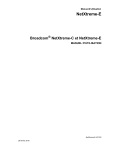
Link pubblico aggiornato
Il link pubblico alla tua chat è stato aggiornato.


